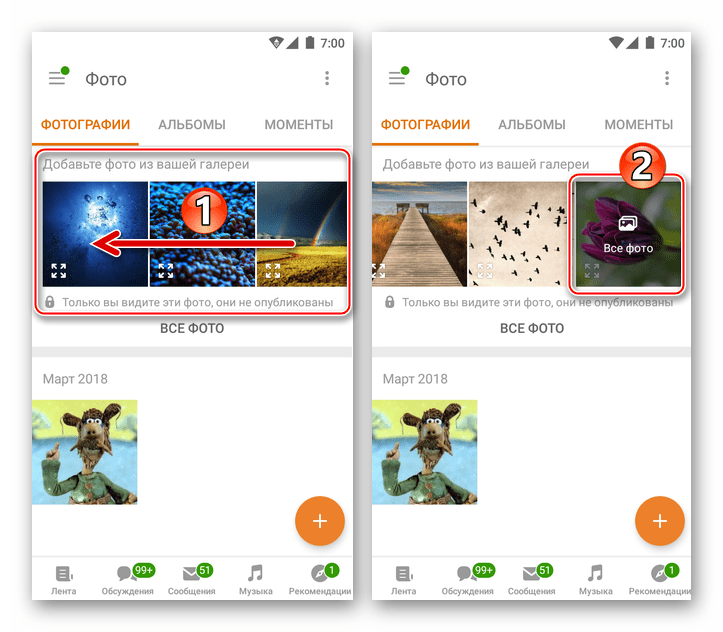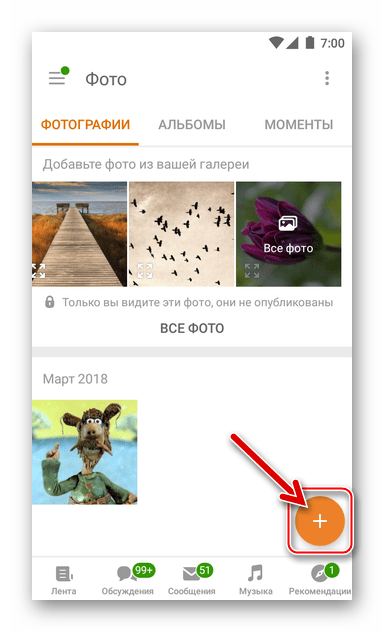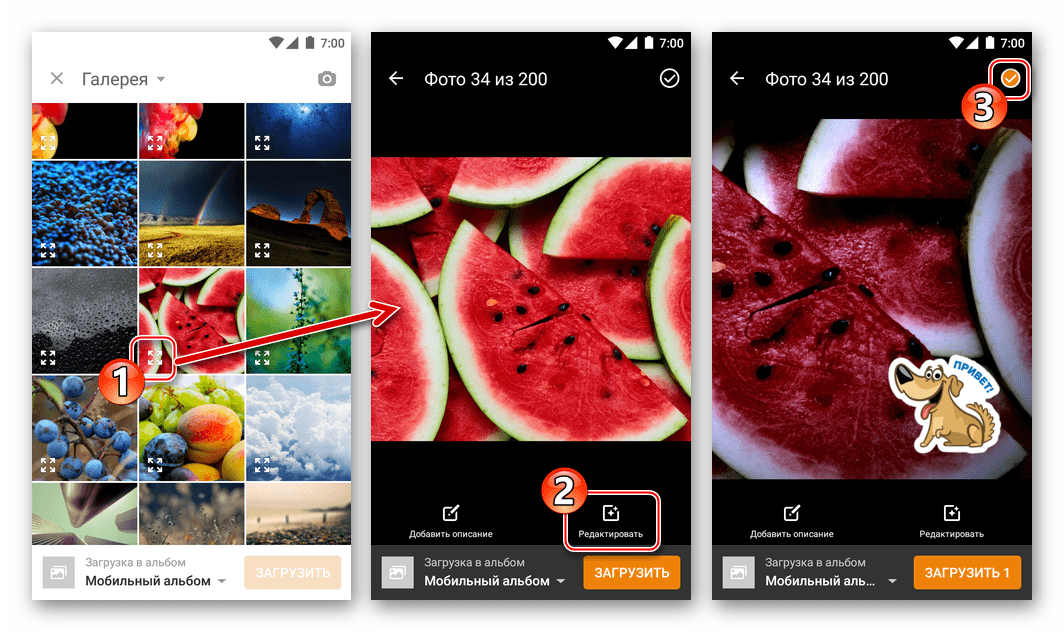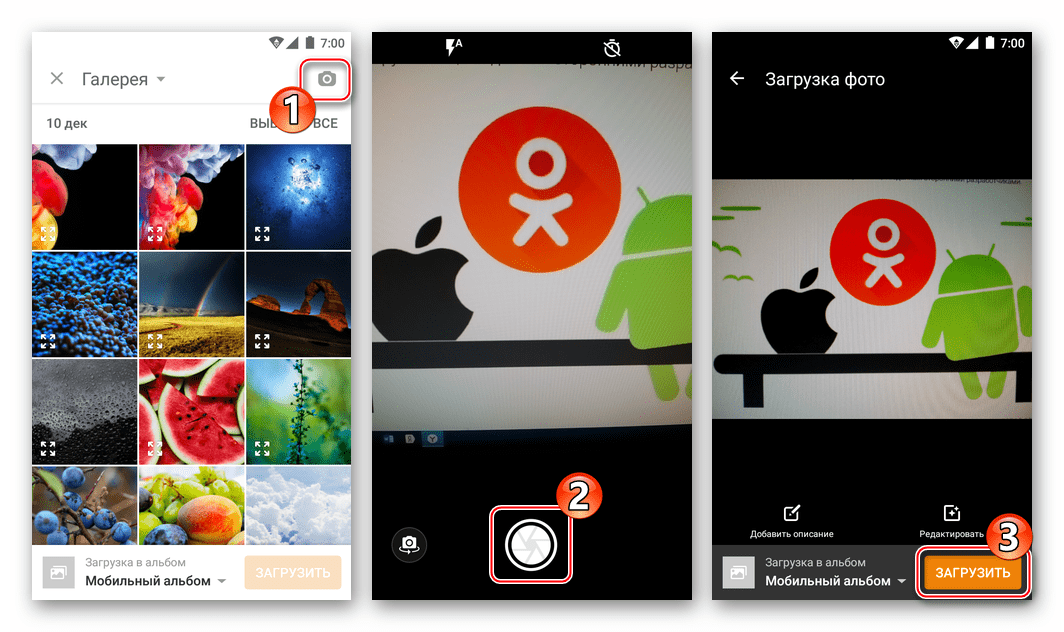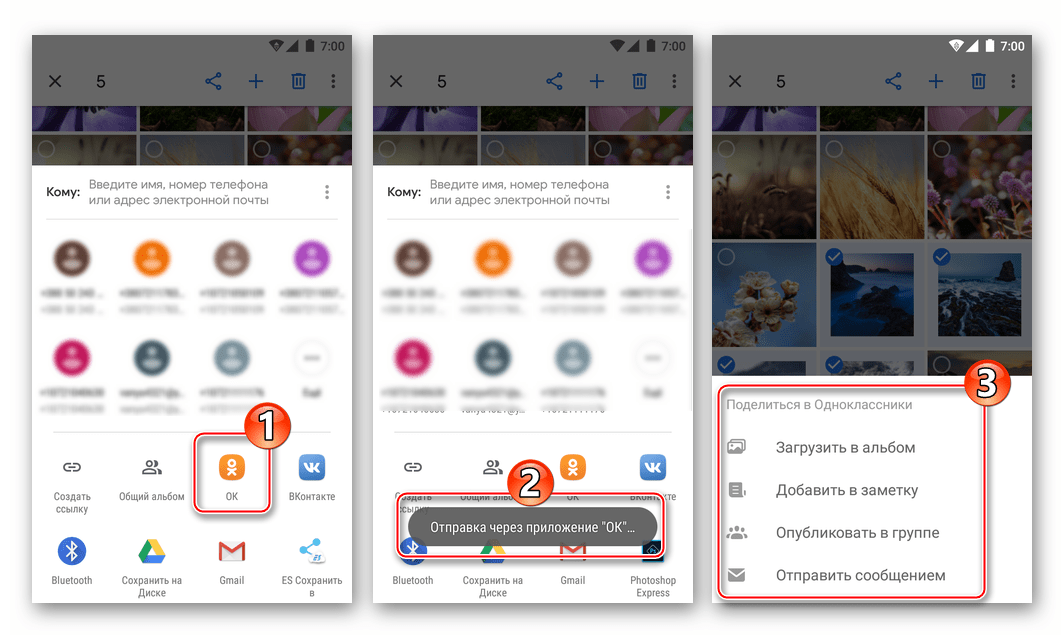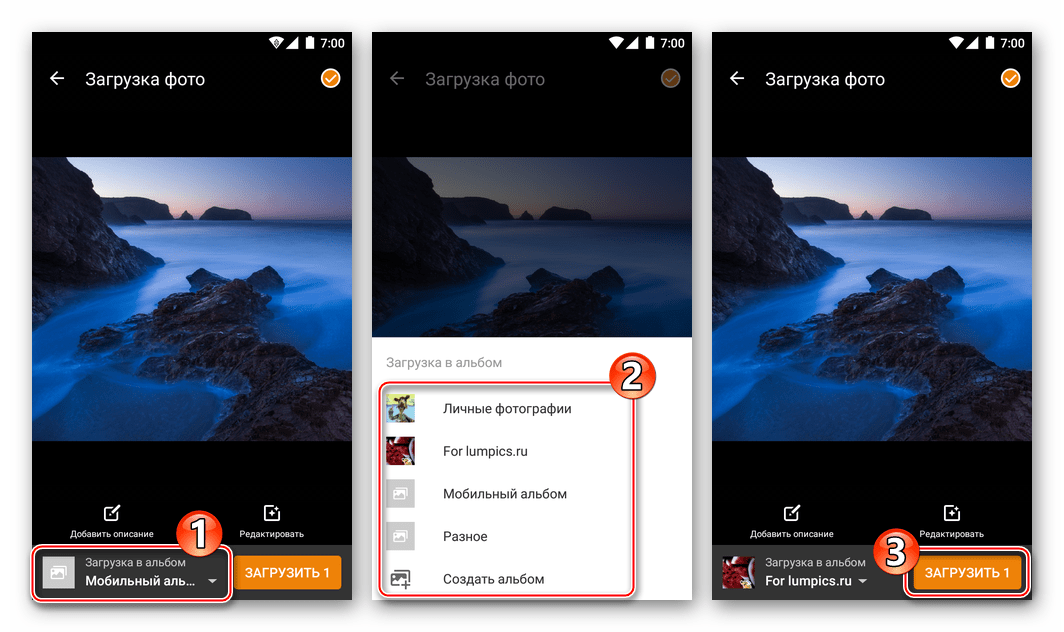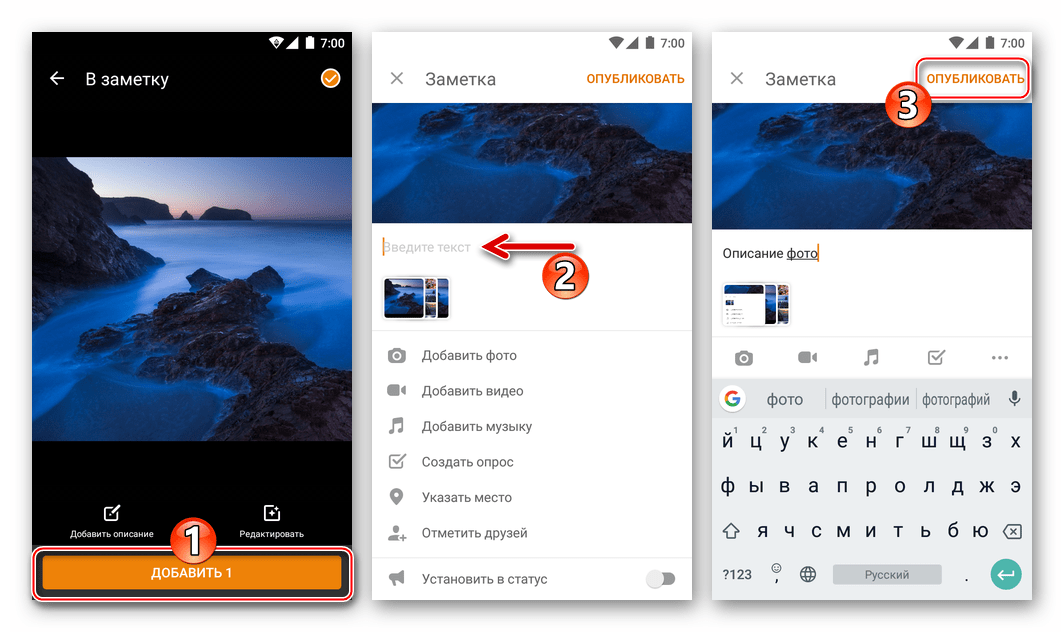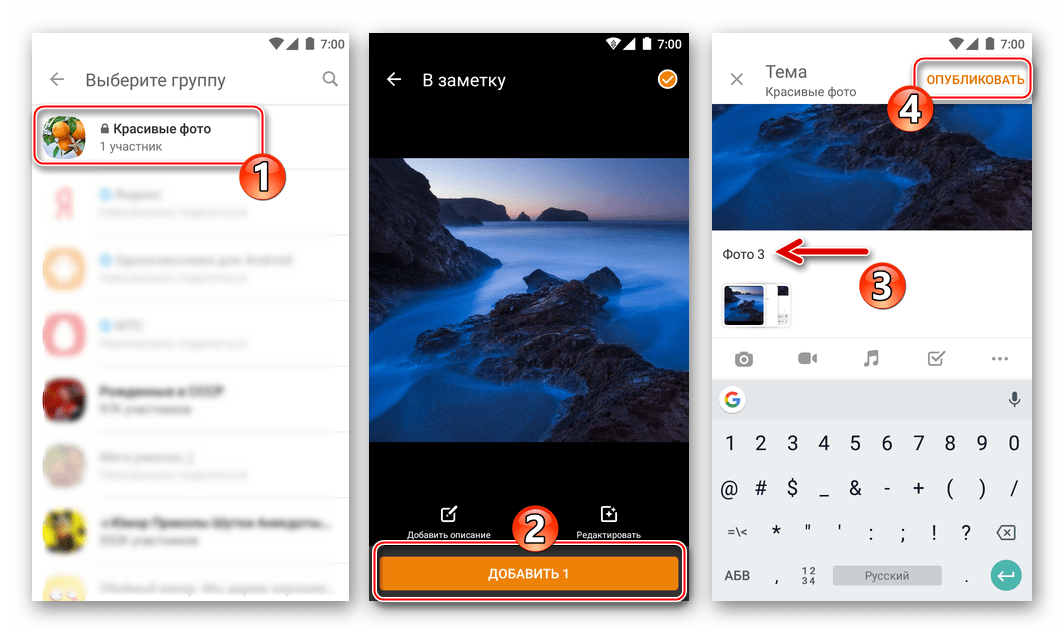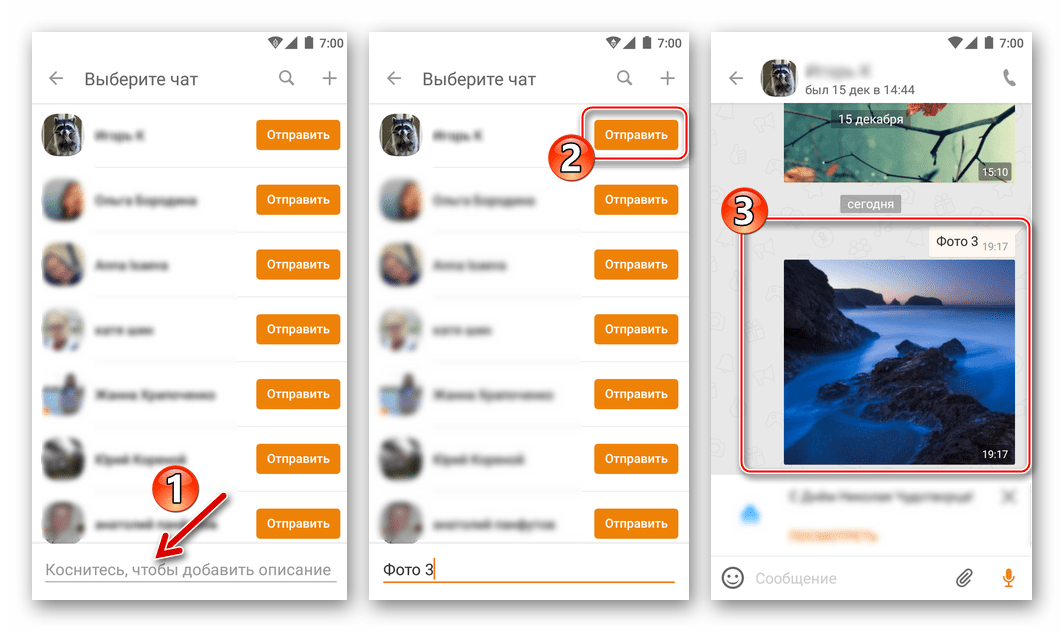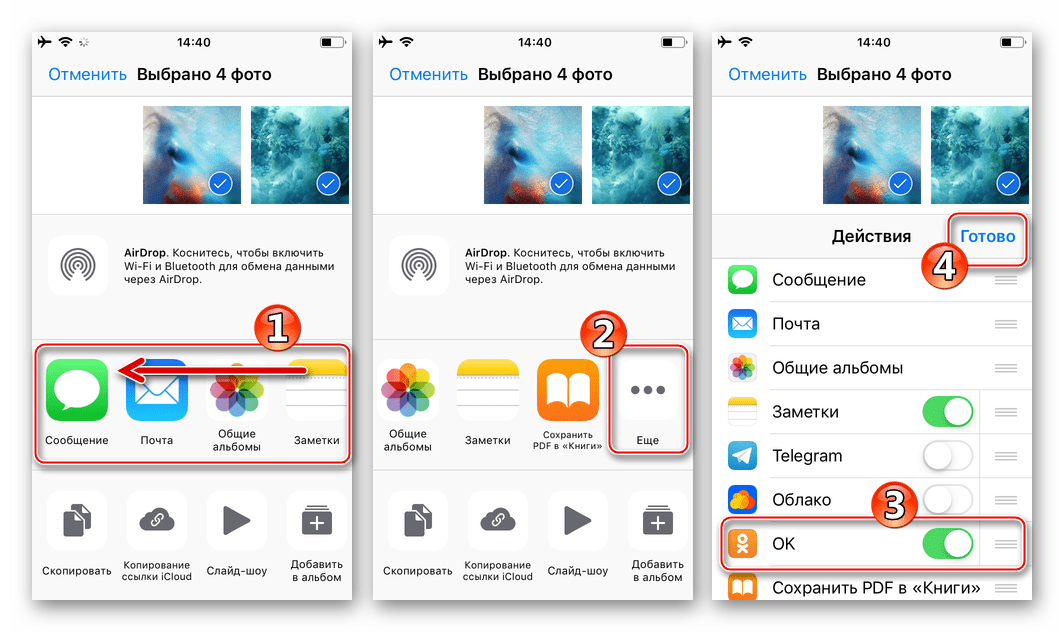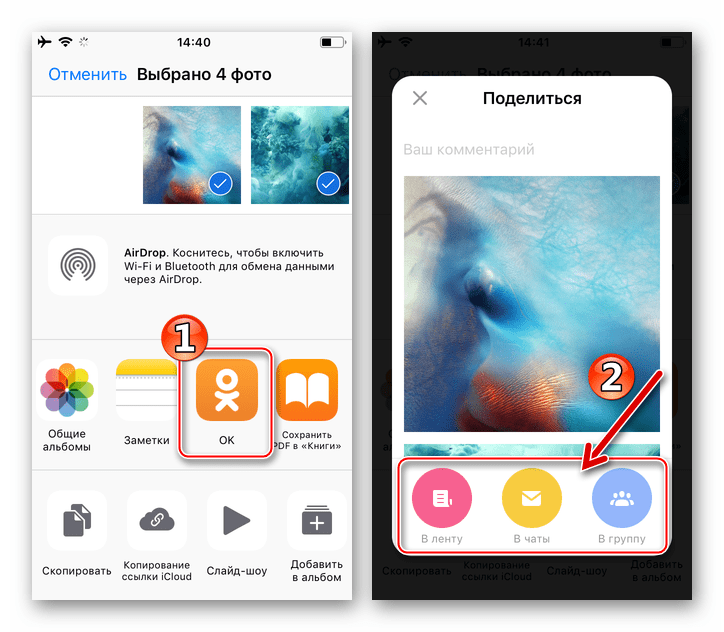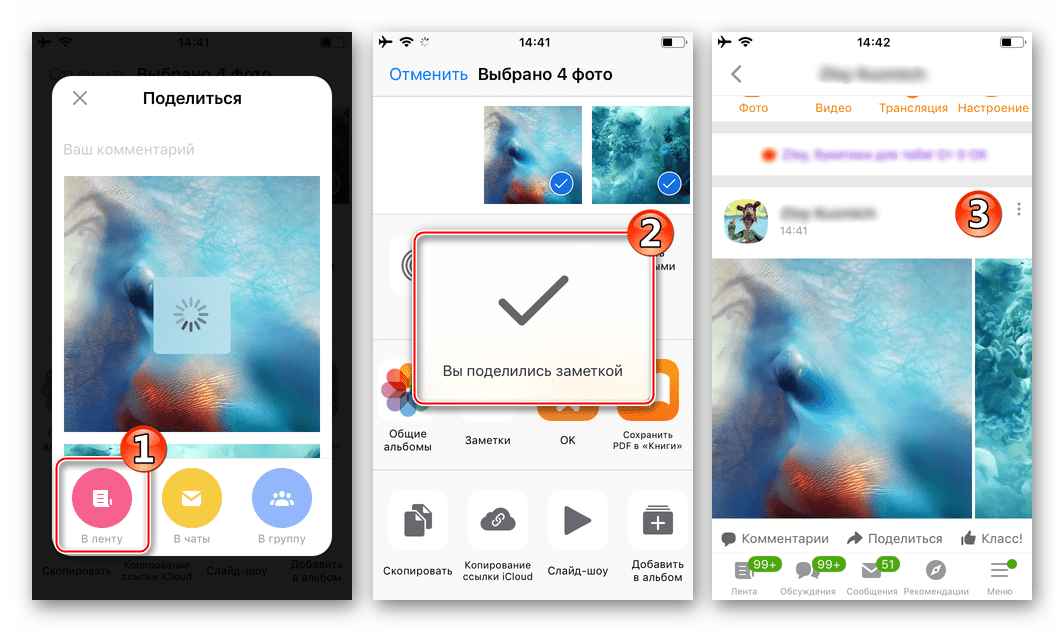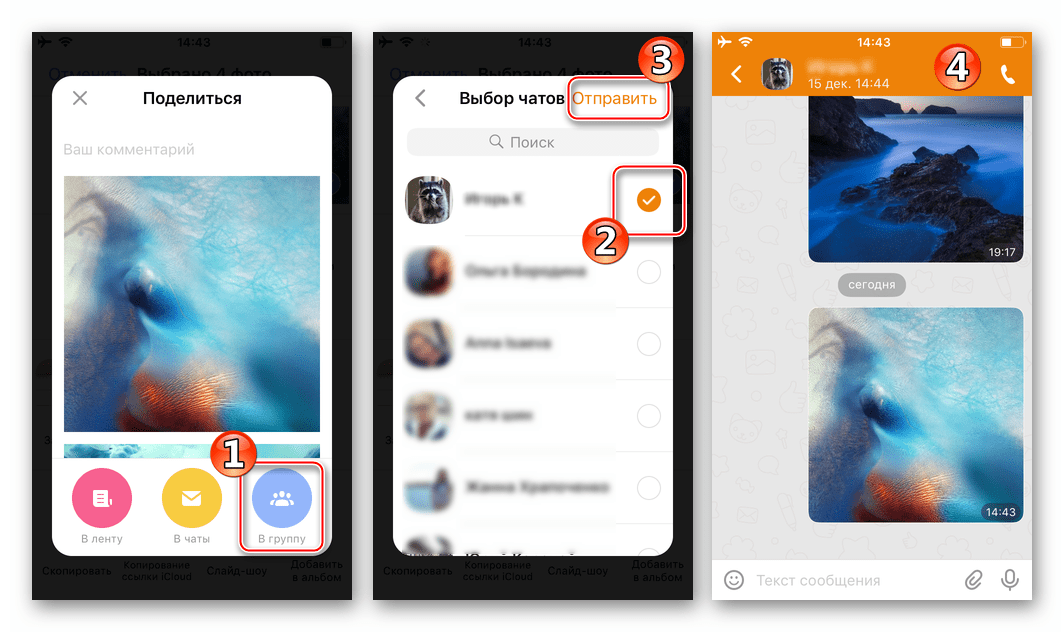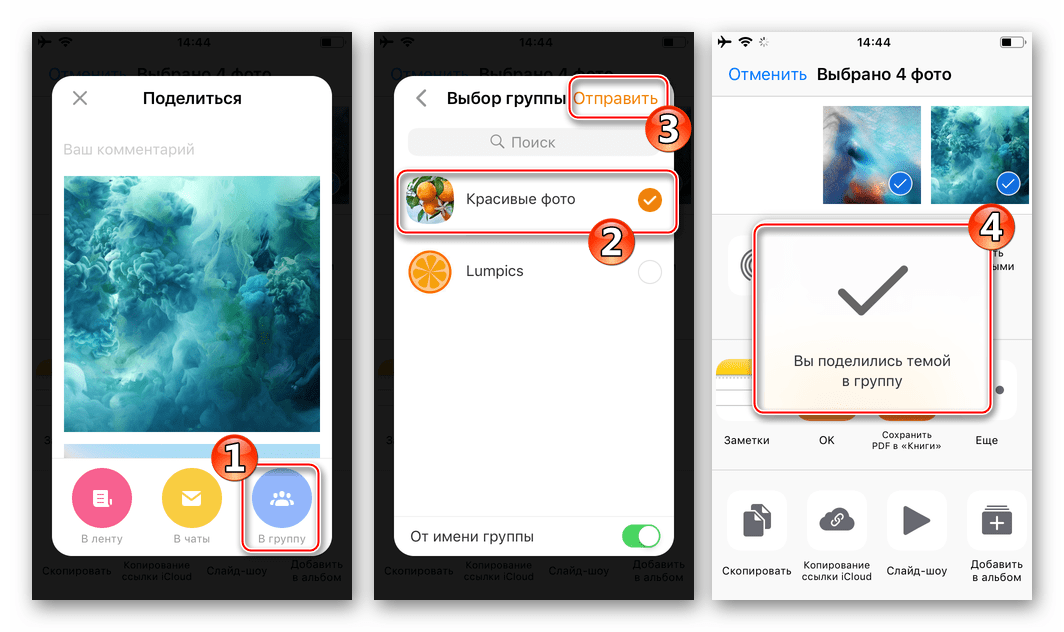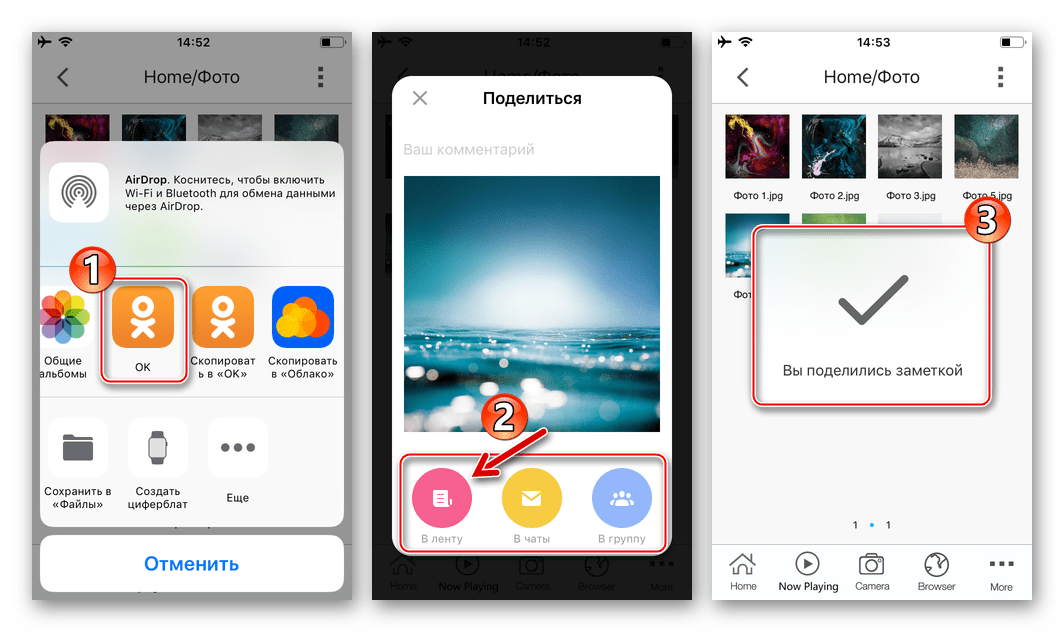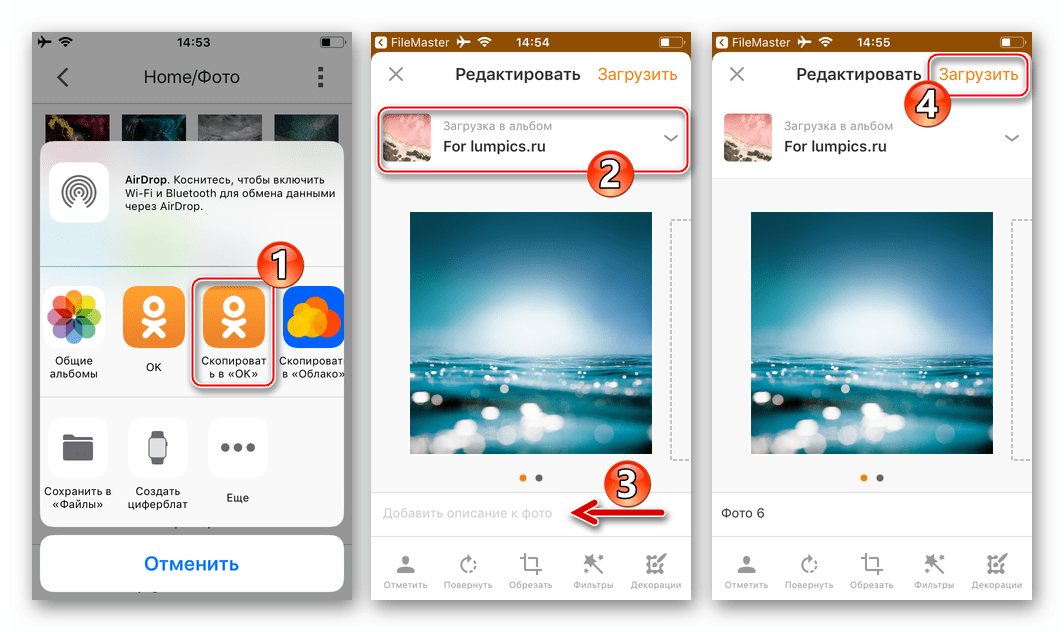Zamieszczamy zdjęcia w Odnoklassnikach ze smartfonem z systemem Android i iPhonem
Jednym z najczęściej przeprowadzanych działań członków sieci społecznościowej Odnoklassniki jest przesyłanie zdjęć do zasobu. W artykule zaproponowano kilka metod, które pozwalają szybko i łatwo przesłać zdjęcia na stronę internetową OK.RU, mając do dyspozycji smartfon z Androidem lub iPhone'a.
Treść
Jak umieścić zdjęcie w Odnoklassnikach ze smartfonem z Androidem
Urządzenia działające pod kontrolą systemu operacyjnego Android są początkowo wyposażone w minimalny zestaw oprogramowania, który umożliwia pracę z sieciami społecznościowymi, ale przed przystąpieniem do instrukcji dotyczących umieszczania obrazów w Odnoklassnikach zaleca się zainstalowanie oficjalnej aplikacji serwisowej. Wszystkie metody przesyłania zdjęć do sieci społecznościowej, z wyjątkiem instrukcji nr 4 z poniższych propozycji, implikują obecność w systemie klienta OK dla systemu Android .
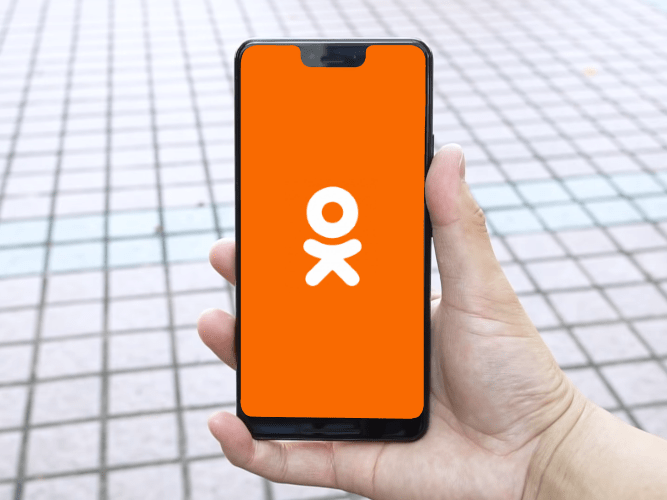
Pobierz Odnoklassniki na Androida z Google Play Market
Metoda 1: Oficjalny klient OK dla Androida
Rozpatrzenie metod przesyłania zdjęć do Odnoklassniki za pomocą smartfonów z systemem Android rozpocznie się od opisu funkcjonalności oficjalnej aplikacji sieci społecznościowej dla najpopularniejszego mobilnego systemu operacyjnego.
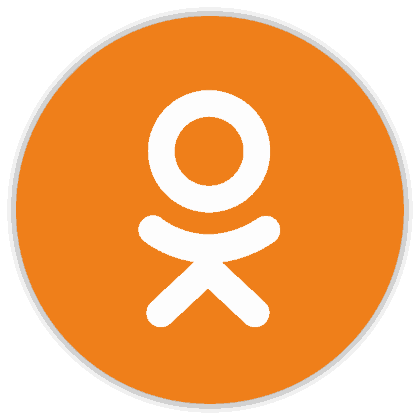
- Uruchom aplikację OK dla Androida i zaloguj się do usługi, jeśli jeszcze tego nie zrobiłeś.
- Otwieramy główne menu klienta "OK" , dotykając trzech kresek w lewym górnym rogu. Następnie przejdź do sekcji "Zdjęcia" .
- Możesz natychmiast przesłać pliki do sieci społecznościowej, korzystając z karty "Zdjęcia" . Dostępne są dwie opcje działania:
- W "Dodaj zdjęcia z galerii" wyświetlane są zdjęcia zapisane w pamięci telefonu. Przerzucamy taśmę po lewej stronie i dotyka ostatniego elementu - "Wszystkie zdjęcia" .
- W dolnej części ekranu znajduje się przycisk "+" - kliknij go.
![Koledzy z klasy na Androida przesyłają zdjęcia do sieci społecznościowej - oficjalna aplikacja - Dodaj zdjęcia z galerii]()
![Oficjalne aplikacje Classmates dla Androida - sekcja Zdjęcia - przycisk Dodaj]()
- Ekran otwierany w wyniku poprzedniego elementu pokazuje wszystkie zdjęcia znalezione przez aplikację Odnoklassniki w telefonie (w rzeczywistości "Galeria" to Android). Przed rozpoczęciem wysyłania obrazów do repozytorium OK.RU można wykonać z nimi pewne manipulacje. Na przykład możesz rozszerzyć zdjęcie do pełnego ekranu, aby wyświetlić i wybrać dokładność, dotykając ikony w prawym dolnym rogu podglądu, a także edytować dodawany plik za pomocą edytora wbudowanego w klienta Odnoklassniki.
![Koledzy z klasy na Androida oglądający i edytujący zdjęcia przed przesłaniem do sieci społecznościowej]()
Dodatkowych funkcji tutaj - obecność przycisku "Aparat" w prawym górnym rogu. Element umożliwia uruchomienie odpowiedniego modułu, wykonanie nowej migawki i natychmiastowe przejście do kopiowania do sieci społecznościowej.
![Odnoklassniki na telefon z aparatu Android z oficjalnej aplikacji - zrób zdjęcie - wyślij do sieci społecznościowej]()
- Krótkie tapomowanie wybiera jeden lub więcej obrazów na ekranie, pokazując ich miniaturki. Wybierz katalog, w którym będą zapisywane pobrane obrazy, dotykając przycisku "Prześlij do albumu" u dołu ekranu (w menu, które zostanie otwarte, dostępna jest również opcja, która umożliwia utworzenie nowego "folderu" na stronie sieci społecznościowej.
- Kliknij "Pobierz" i poczekaj, aż pliki zostaną skopiowane do Odnoklassniki. Procesowi rozładunku towarzyszy pojawienie się krótkiego powiadomienia o jego postępie.
- Możesz upewnić się, że obrazy zostały pomyślnie pobrane do sieci społecznościowej, przechodząc do zakładki "ALBUMS" w sekcji "Zdjęcia" aplikacji OK dla Androida i otwierając katalog wybrany do umieszczenia plików w kroku 5 tej instrukcji.
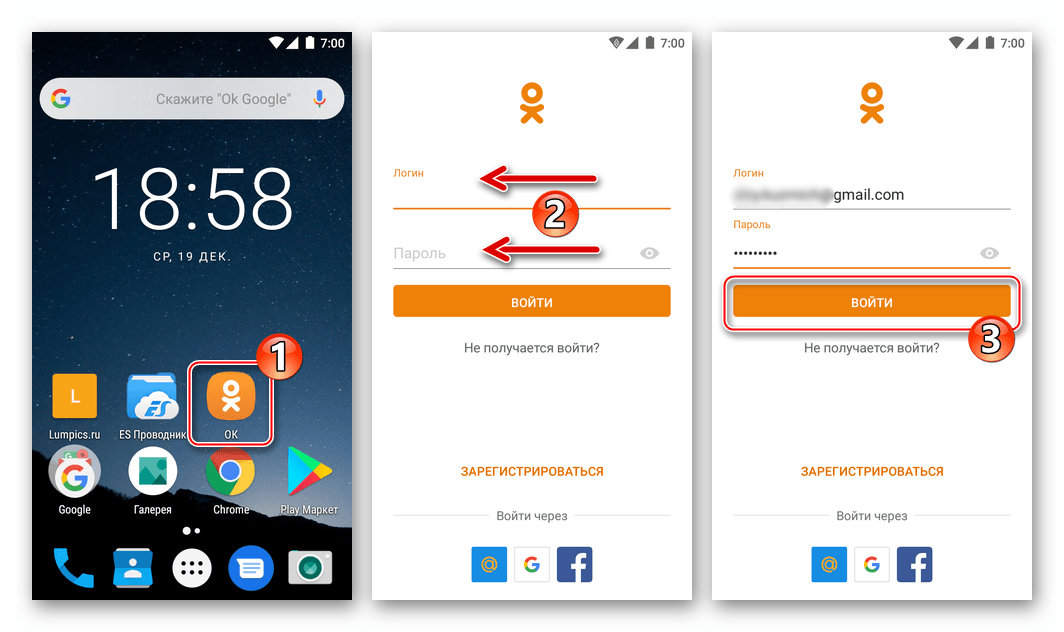
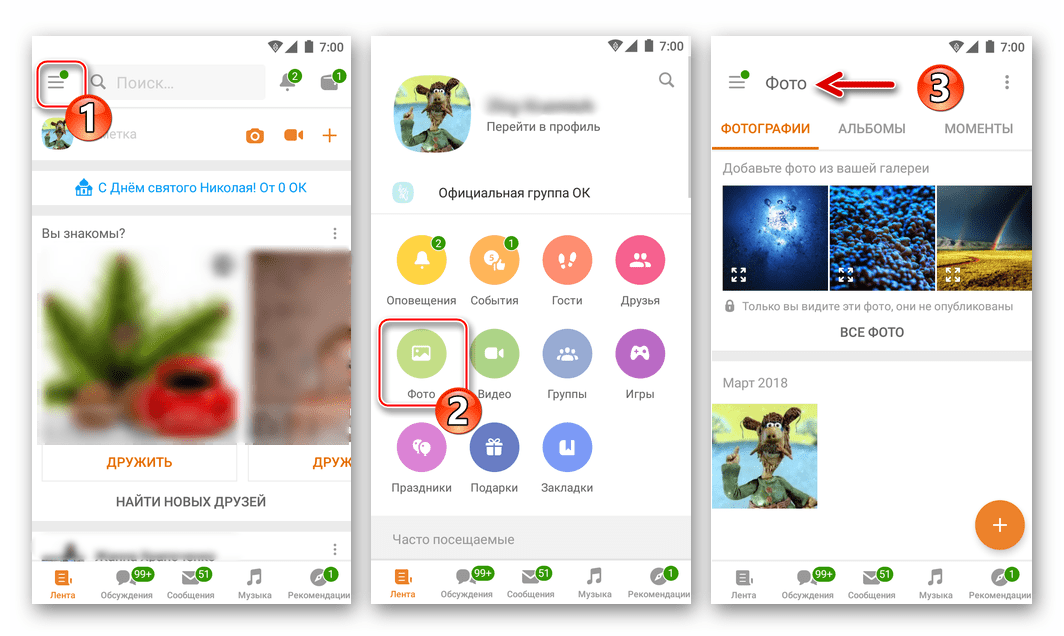
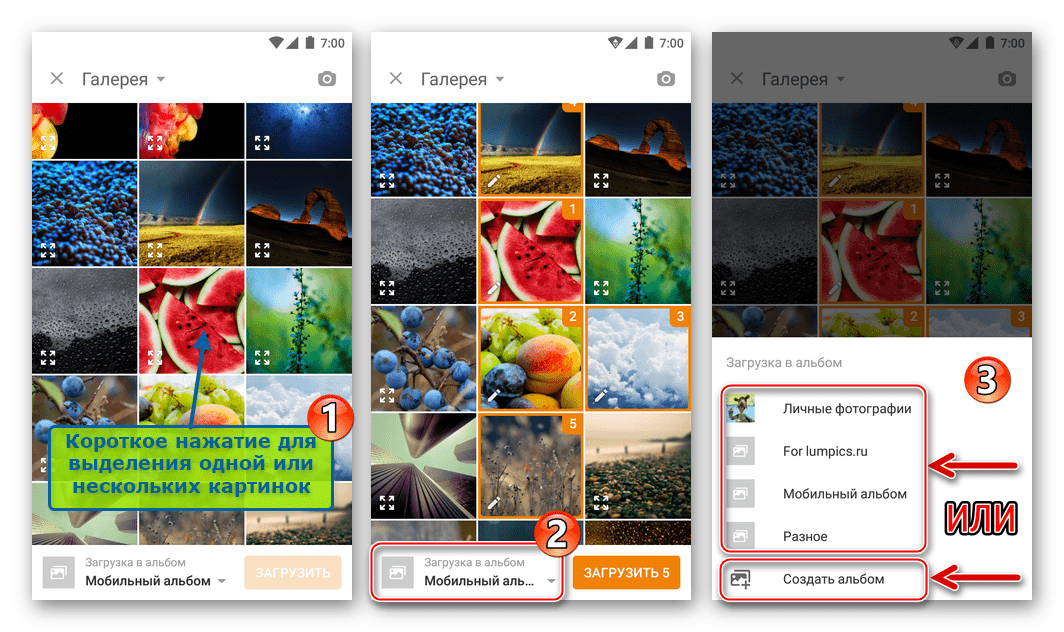
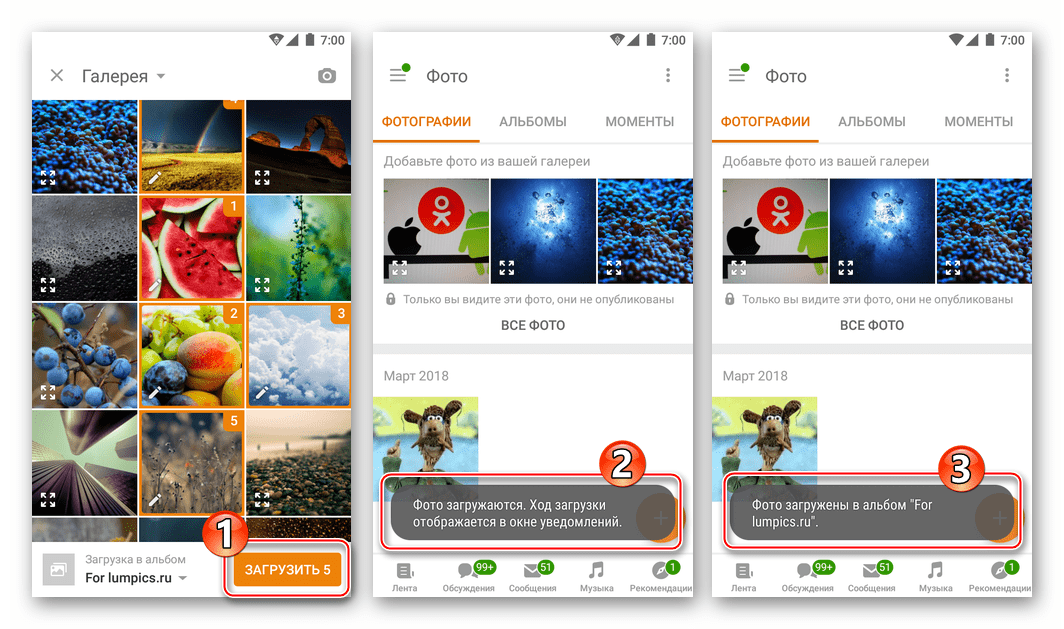
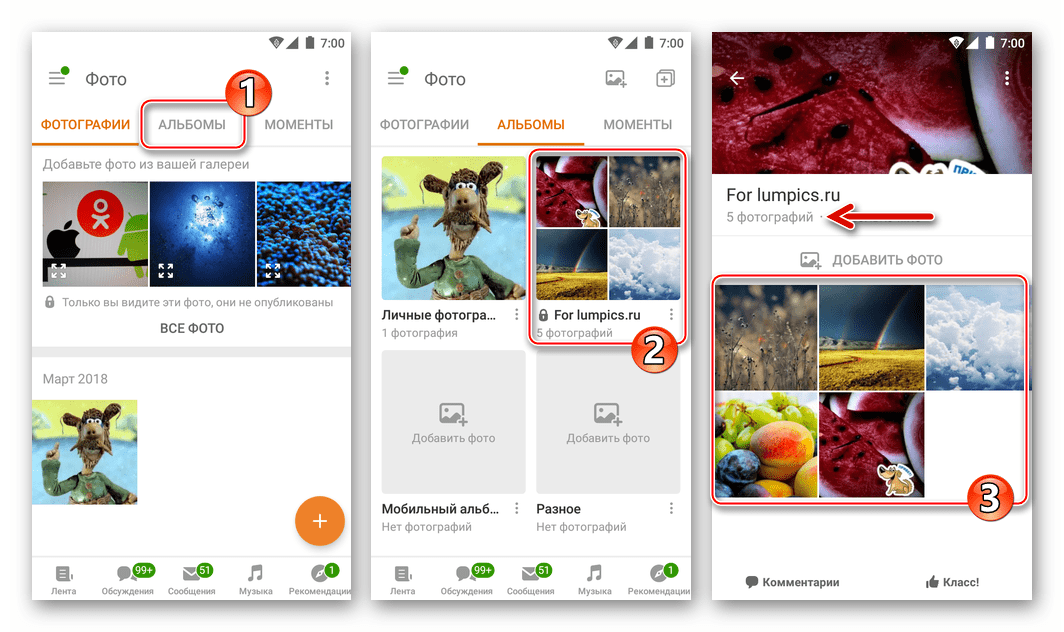
Metoda 2: Aplikacje obrazkowe
Jak wiadomo, opracowano wiele aplikacji do przeglądania, edytowania i udostępniania zdjęć w środowisku Android. Zarówno w standardowej Galerii , w której znajduje się wiele smartfonów, jak iw wielofunkcyjnych edytorach zdjęć - praktycznie każde narzędzie ma funkcję "Udostępnij" , która pozwala na wysyłanie zdjęć, w tym do Odnoklassników. Jako przykład rozważmy przesłanie plików do sieci społecznościowej przy użyciu najpopularniejszych środków opisanych powyżej - Zdjęcia Google .
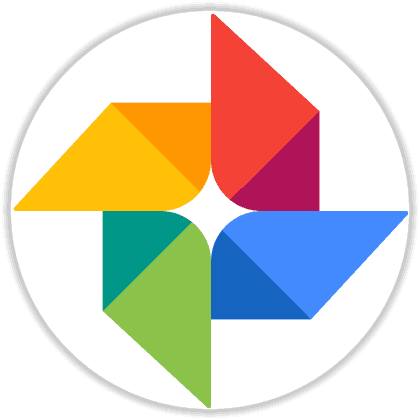
Pobierz Zdjęcia Google z Play Market
- Uruchamiamy aplikację Zdjęcia z Google i znajdujemy obraz (może kilka), który udostępnimy odbiorcom Odnoklassniki. Przejście do zakładki Albumy z menu u dołu ekranu znacznie ułatwia wyszukiwanie, jeśli w pamięci urządzenia znajduje się wiele plików danego typu - wszystko jest tutaj usystematyzowane.
- Długie naciśnięcie na miniaturę wybierz ją. Jeśli zamierzasz przesłać kilka plików jednocześnie do sieci społecznościowej, ustaw znaczniki w obszarze podglądu każdego z nich. Po zaznaczeniu planowanego do rozładowania menu u góry ekranu aplikacji pojawi się menu możliwych działań. Kliknij ikonę "Udostępnij" .
- W wyskakującym okienku znajduje się ikona "OK" i dotknij jej. Teraz musisz odpowiedzieć na żądanie systemowe dotyczące konkretnego celu plików przesłanych do Odnoklassniki, dotykając żądanego elementu na następnej wyświetlanej liście możliwych działań.
![Odnoklassniki na Androida - umieszczanie zdjęć w sieci społecznościowej za pomocą Google Photo, wybór kierunku wysyłania zdjęć]()
- Dalsze działania są określane przez wybrany kierunek wysyłki:
- "Prześlij do albumu" - otwiera widok pełnoekranowy obrazu, w którym musisz wybrać katalog w sieci społecznościowej z menu poniżej, a następnie kliknij "POBIERZ" .
- "Dodaj do notatek" - tworzy wpis na ścianie konta "OK" zawierającego przesłane zdjęcia. Po sprawdzeniu wysłanych, kliknij "DODAJ" , piszemy tekst notatki i pukamy " PUBLIKUJ " .
- "Opublikuj w grupie" - otwiera listę społeczności w Odnoklassnikach, umożliwiając swoim członkom publikowanie zdjęć. Kliknij nazwę grupy docelowej, sprawdź przesłane zdjęcia. Następnie kliknij "Dodaj" , stwórz tekst nowego rekordu, a następnie dotknij " PUBLIKUJ " .
- "Wyślij przez wiadomość" - powoduje wyświetlenie listy dialogów za pośrednictwem sieci społecznościowej. U dołu ekranu możesz dodać podpis do wiadomości, a następnie kliknąć "Wyślij" obok nazwiska odbiorcy - zdjęcie zostanie dołączone do wiadomości.
![Odnoklassniki na Androida - Prześlij zdjęcia do albumu społecznościowego z aplikacji Zdjęcia Google]()
![Koledzy z klasy na Androida - tworzenie notatki ze zdjęciem wybranym w Zdjęciach Google]()
![Koledzy z klasy na Androida - publikowanie zdjęć w grupie za pomocą Zdjęć Google]()
![Odnoklassniki na Androida - wysyłanie zdjęć do znajomego w sieci społecznościowej ze Zdjęć Google]()
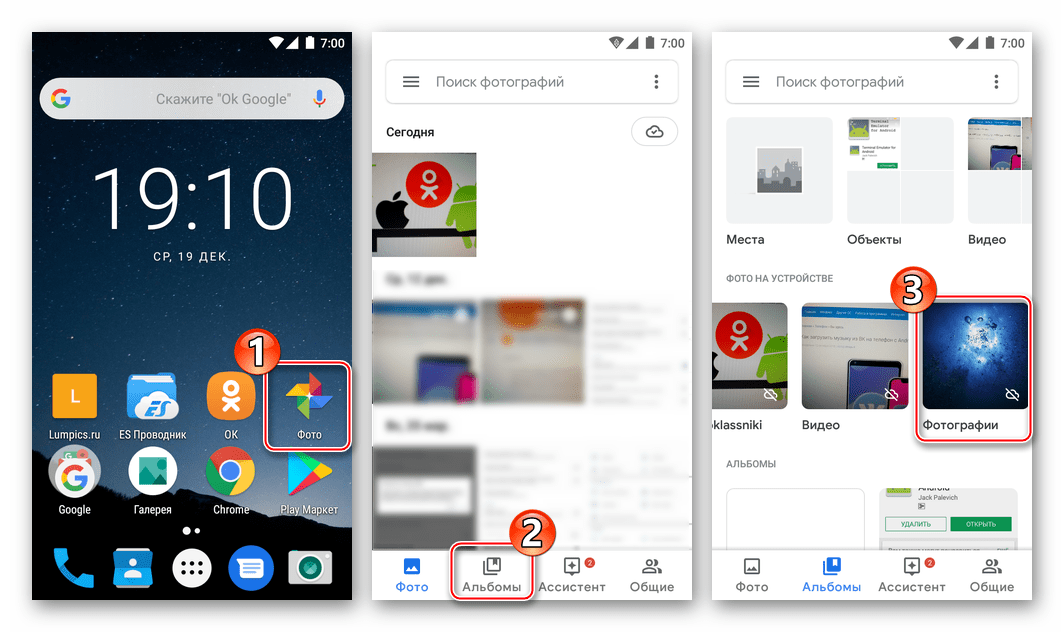
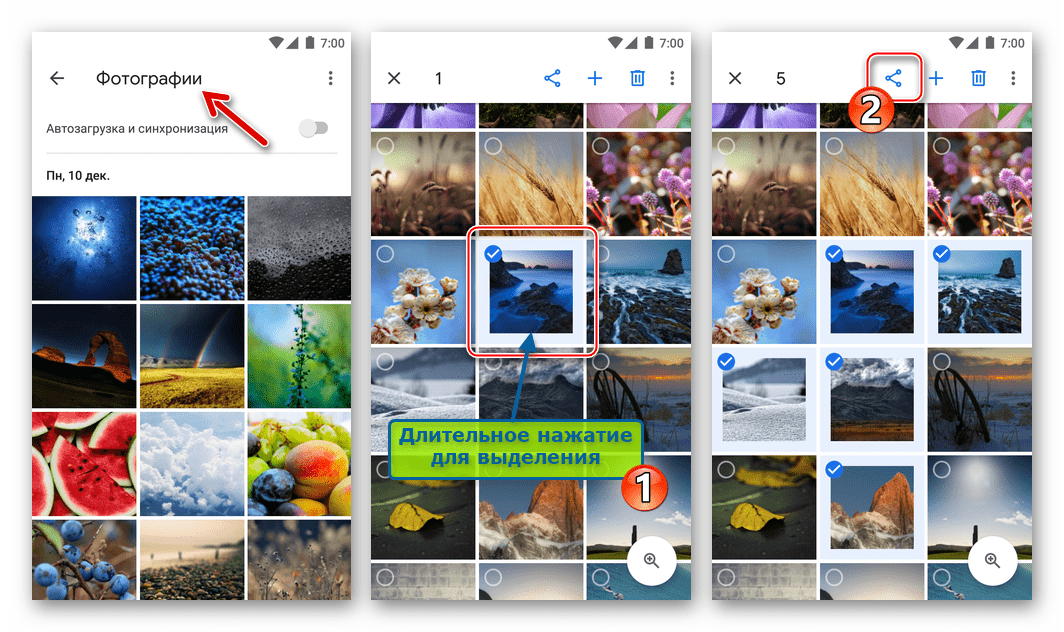
Podsumuj powyższe instrukcje i po raz kolejny zauważamy jego wszechstronność. Aby przesłać zdjęcia z urządzenia z systemem Android do Odnoklassniki za pomocą dowolnej aplikacji, która może pracować z obrazami (na zrzucie ekranu poniżej, standardowa galeria ), po prostu znajdź i wybierz zdjęcie za pomocą tego narzędzia, kliknij Udostępnij w menu akcji, a następnie wybierz OK " Na liście usług odbiorcy. Czynności te można wykonać tylko wtedy, gdy w systemie znajduje się oficjalny klient sieci społecznościowej.
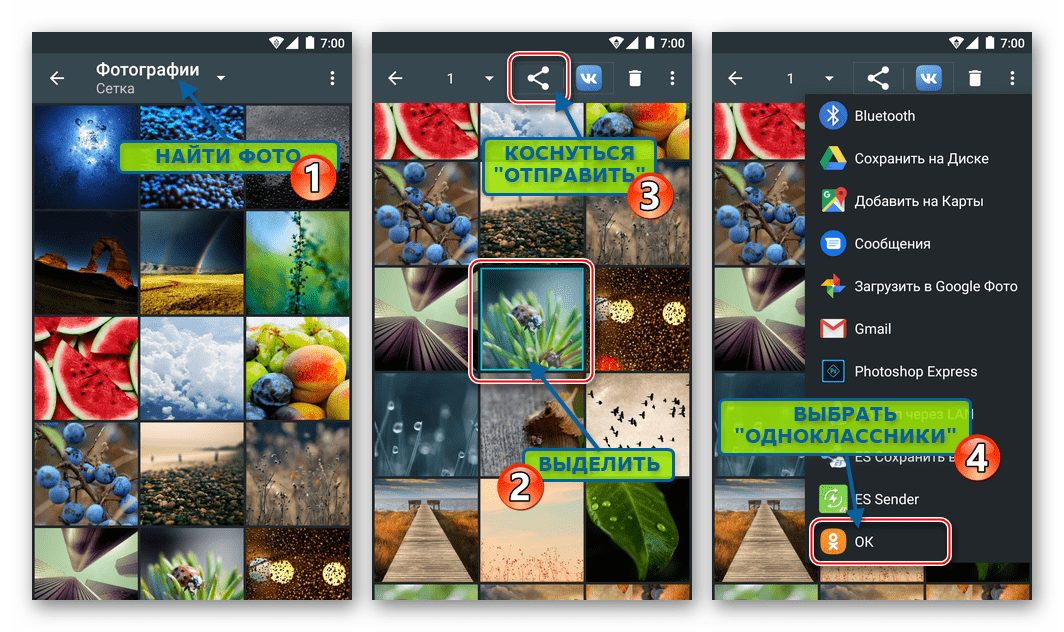
Metoda 3: Menedżer plików
Użytkownicy używający do kontrolowania zawartości pamięci urządzeń z systemem Android menedżery plików Przydatne może być użycie jednego z nich do publikowania zdjęć w Odnoklassnikach. Nie ma znaczenia, która aplikacja "Explorer" jest zainstalowana na smartfonie - algorytm działań zmierzających do osiągnięcia celu z tytułu artykułu jest w przybliżeniu taki sam w każdym z nich. Pozwól nam zademonstrować jako przykład dodanie plików do "OK" poprzez popularny ES Explorer .
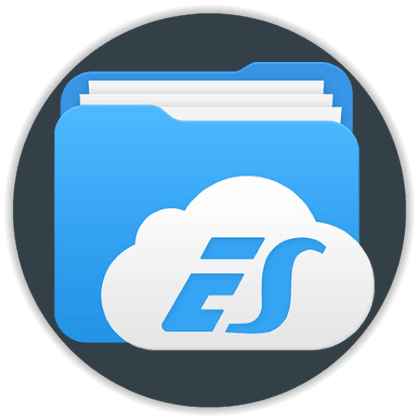
- Otwórz ES Explorer. Włączamy filtr, aby wyświetlić zawartość pamięci telefonu, która pozwala wyświetlać tylko obrazy na ekranie - dotknij w obszarze "Obrazy" na głównym ekranie menedżera plików.
- Znajdujemy zdjęcie w Odnoklassnikach i wybieramy je z długim naciśnięciem na miniaturę. Dodatkowo, po zaznaczeniu pierwszego zdjęcia, możesz wybrać kilka dodatkowych plików do wysłania do usługi, nagrywając podgląd.
- W menu wyświetlanym u dołu ekranu wybierz pozycję "Więcej" . Następnie musisz dotknąć pozycji "Wyślij" na wyświetlonej liście możliwych działań. Należy zauważyć, że na liście znajdują się dwie pozycje o określonej nazwie, a ta, którą potrzebujemy, jest podświetlona na poniższym zrzucie ekranu. W menu "Wyślij za pomocą" znajdź ikonę sieci społecznościowej Odnoklassniki i kliknij ją.
- Następnie wybierz pozycję menu w zależności od ostatecznego celu i postępuj tak samo, jak podczas pracy z wyżej opisanymi zdjęciami "przeglądającymi" dla Androida, czyli wykonujemy punkt nr 4 instrukcji "Metoda 2" zaproponowanej wcześniej w artykule.
- Po poprzednim kroku obraz pojawia się niemal natychmiast w wybranej sekcji sieci społecznościowej. Może być konieczne poczekanie tylko wtedy, gdy zawartość zostanie umieszczona w pakiecie zawierającym wiele plików.
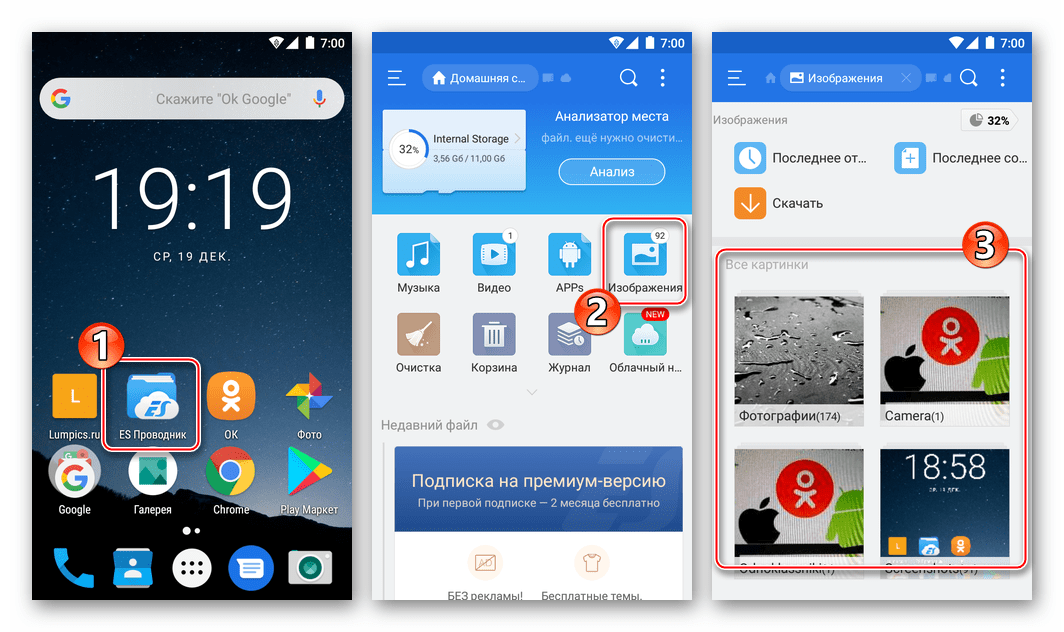
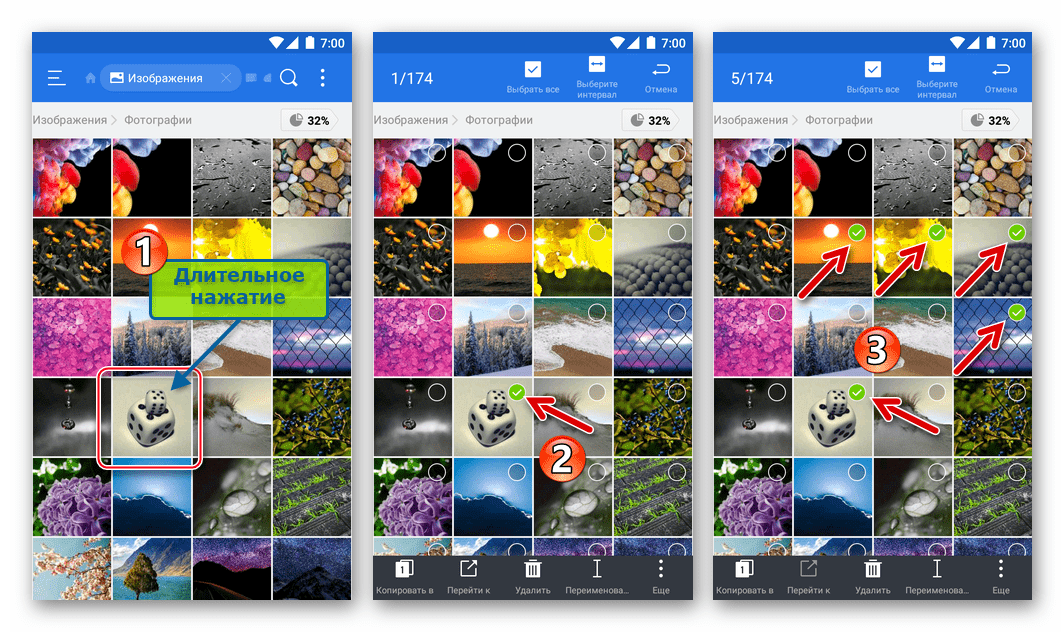
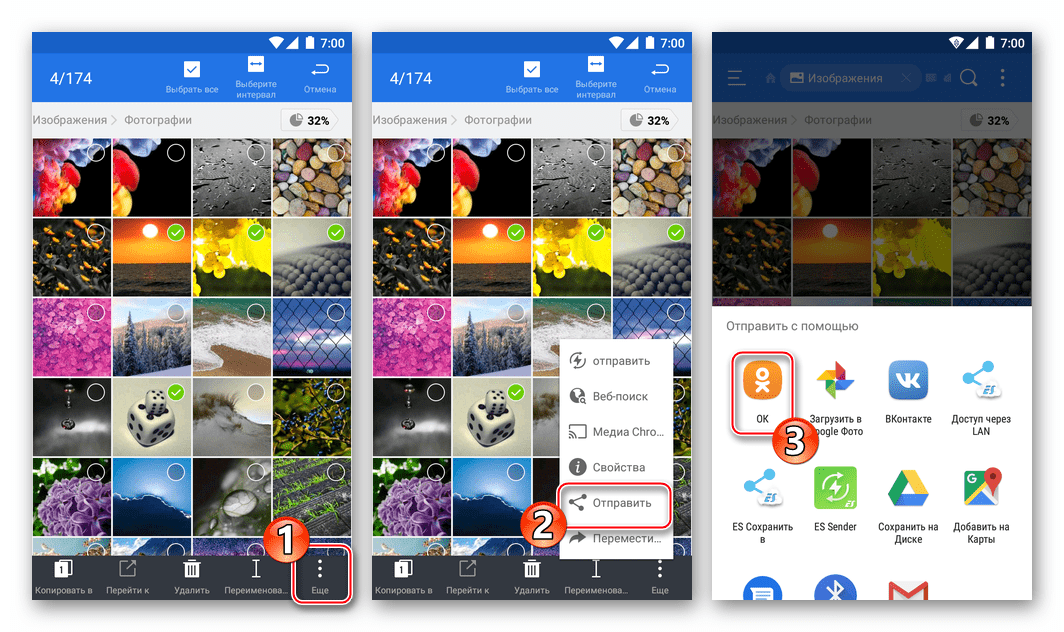
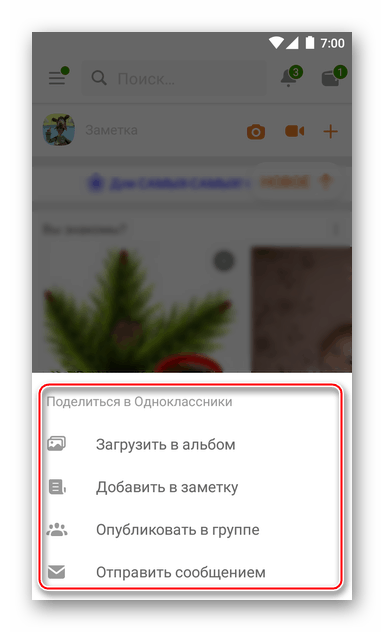
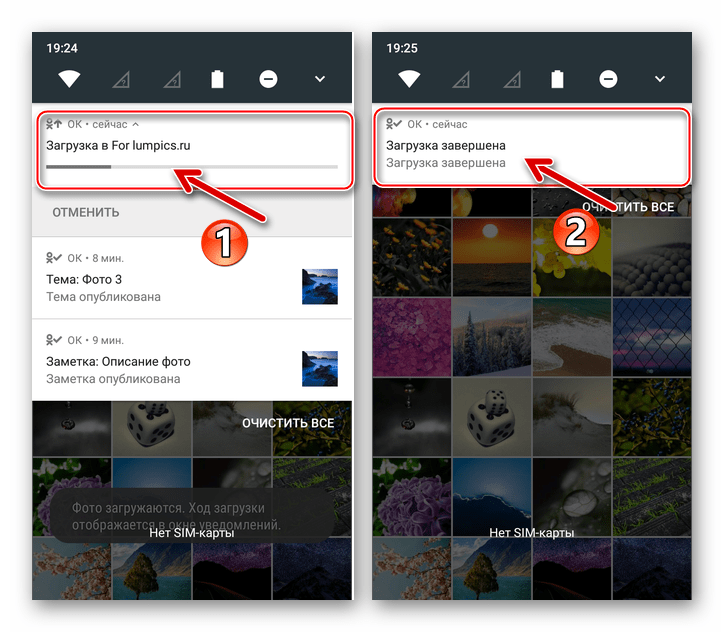
Metoda 4: Przeglądarka
Jak wspomniano powyżej, w prawie wszystkich przypadkach aplikacja "OK" dla rozważanego mobilnego systemu operacyjnego będzie zaangażowana w umieszczanie zdjęć w Odnoklassnikach ze smartfonem z systemem Android. Jeśli jednak klient nie jest zainstalowany i z jakiegoś powodu jego użycie nie jest planowane, możesz użyć prawie dowolnej przeglądarki internetowej dla systemu Android, aby rozwiązać problem przesyłania plików do sieci społecznościowej. W naszym przykładzie jest to "smartfon" w Chrome Google.

- Uruchomimy przeglądarkę i wchodzimy na adres serwisu społecznościowego -
ok.ruZaloguj się do usługi, jeśli wcześniej nie logowałeś się z przeglądarki internetowej. - Otwórz główne menu mobilnej wersji zasobu internetowego Odnoklassniki - w tym celu kliknij trzy kreski u góry strony po lewej stronie. Następnie otwórz sekcję "Zdjęcia" , dotykając tego samego elementu na otwartej liście. Następnie przejdź do albumu, gdzie dodamy zdjęcia z pamięci smartfona.
- Kliknij "Dodaj zdjęcie" , co doprowadzi do otwarcia menedżera plików. Tutaj musisz znaleźć miniaturę obrazu przesłanego do zasobu i dotknąć go. Po tapa zdjęcie zostanie skopiowane do sklepu Odnoklassniki. Następnie możesz kontynuować dodawanie innych obrazów do sieci społecznościowej, dotykając elementu "Wczytaj więcej" lub zakończ wysyłanie - przycisku "Zakończ" .
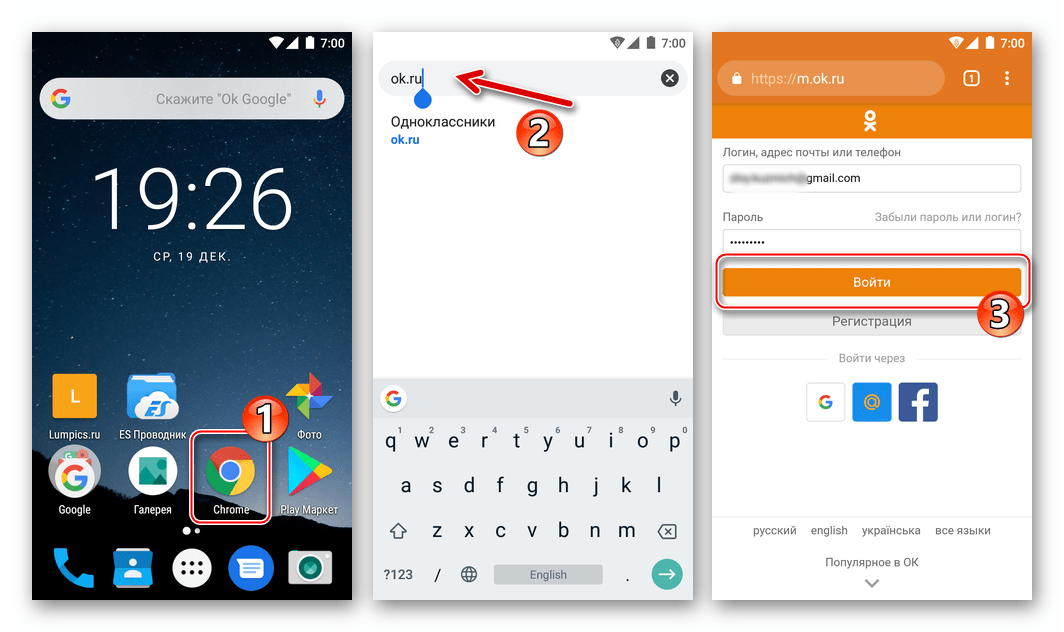
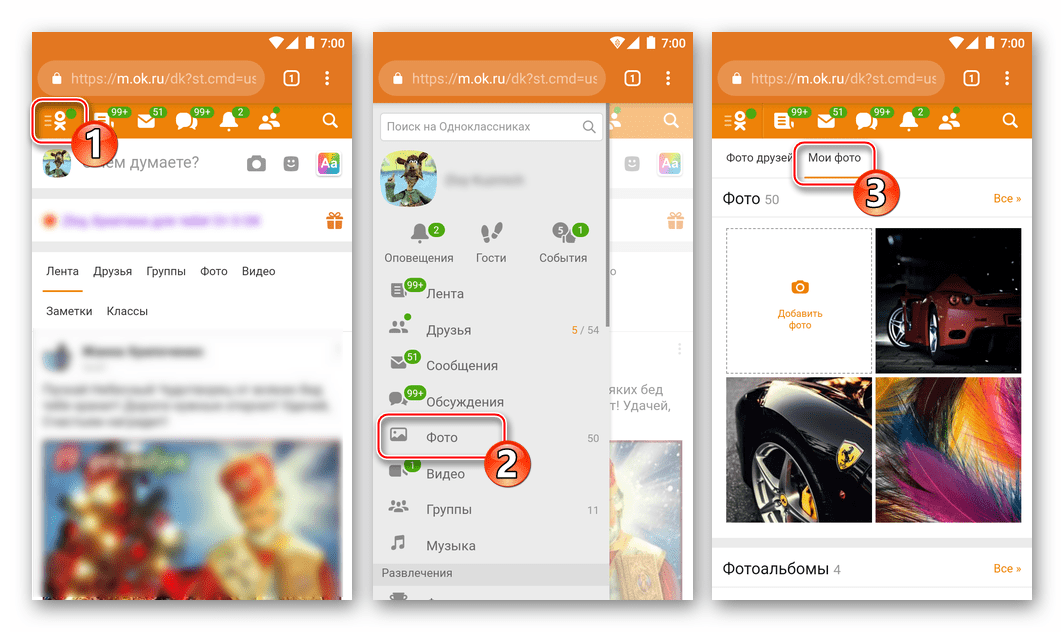
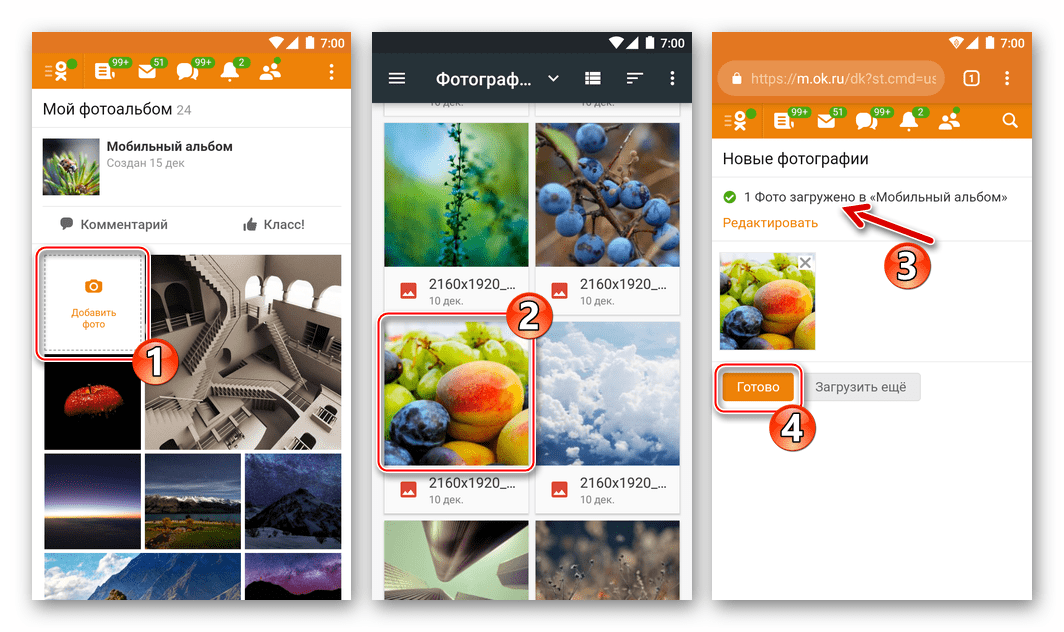
Jak umieszczać zdjęcia w Odnoklassnikach za pomocą iPhone'a
Smartfony Apple, a raczej ich system operacyjny iOS i aplikacje zainstalowane początkowo lub przez użytkownika, umożliwiają łatwe i szybkie publikowanie zdjęć w sieciach społecznościowych, w tym w Odnoklassnikach. Nie jest to jedyna metoda przeprowadzania operacji, ale prawie wszystkie instrukcje (z wyjątkiem metody 4), zasugerowane poniżej, zakładają, że urządzenie ma oficjalną aplikację ОК dla iPhone'a.
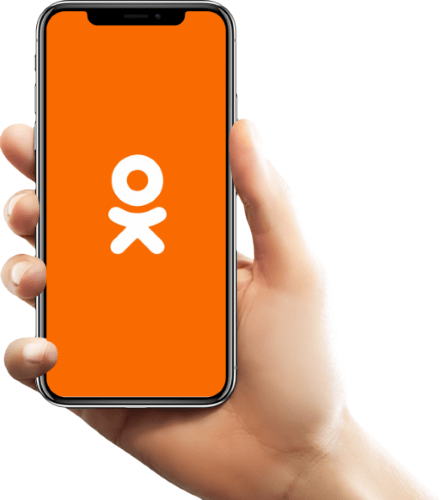
Metoda 1: Oficjalny klient działa poprawnie na iOS
Pierwsze narzędzie, które jest zalecane do przesyłania zdjęć do Odnoklassniki z iPhonem, jest oficjalnym klientem sieci społecznościowej. To podejście można nazwać najbardziej poprawnym, ponieważ aplikacja została stworzona w celu zapewnienia użytkownikom komfortowej pracy z zasobem, w tym przy dodawaniu do niego własnej zawartości.
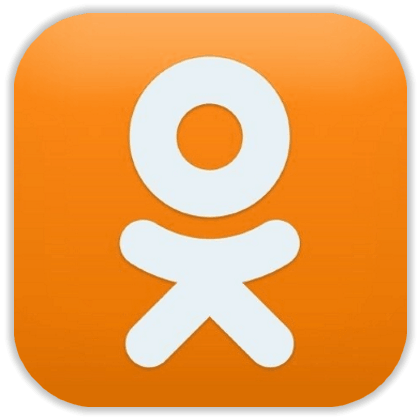
- Uruchom aplikację "OK" i zaloguj się na swoje konto.
- Kliknij "Menu" u dołu ekranu po prawej stronie, a następnie przejdź do sekcji "Zdjęcia" .
- Przejdź do "Albumów" i otwórz katalog, w którym zamieścimy zdjęcia. Wybierz "Dodaj zdjęcie".
- Następnie aplikacja przenosi nas do ekranu, który wyświetla miniatury zdjęć zawartych w pamięci urządzenia. Znajdujemy zdjęcia na otwartych przestrzeniach "OK" i wybieramy je, dotykając każdej potrzebnej miniatury. Po zakończeniu znaków wyrównania kliknij "Zakończ" . Pozostaje czekać na zakończenie przesyłania pliku, któremu towarzyszy wypełnienie ledwo zauważalnego paska postępu u góry ekranu.
- W rezultacie nowe zdjęcia pojawiają się w wybranym albumie na stronie społecznościowej użytkownika.
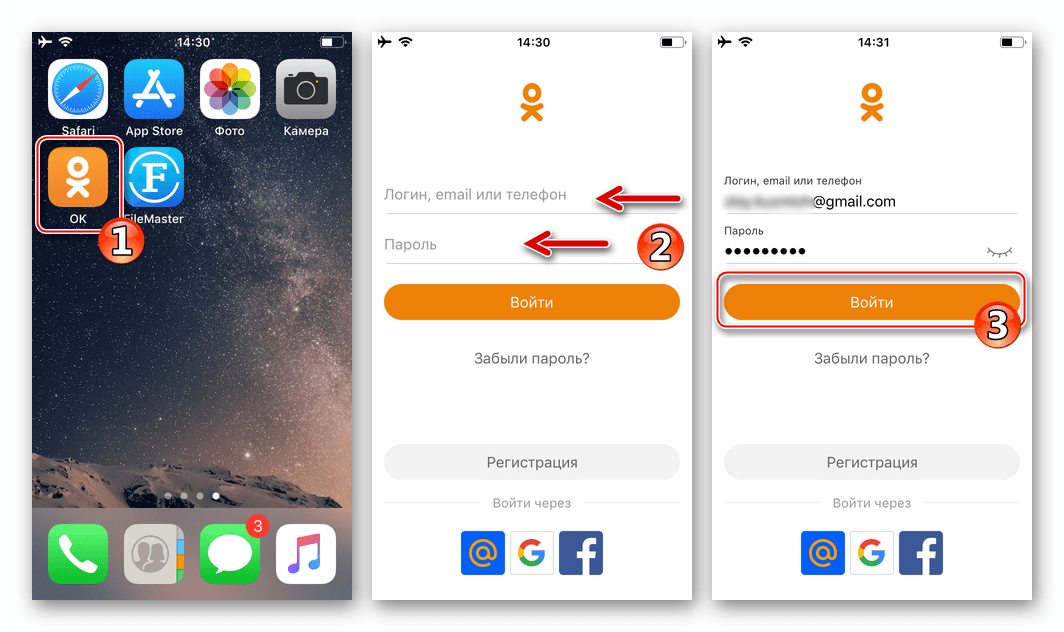
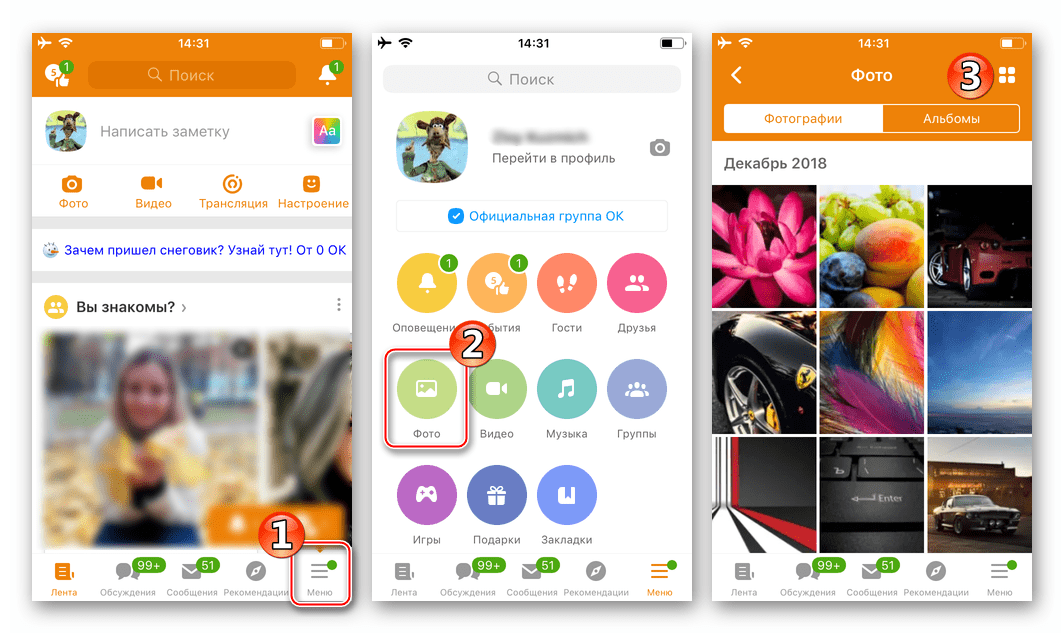
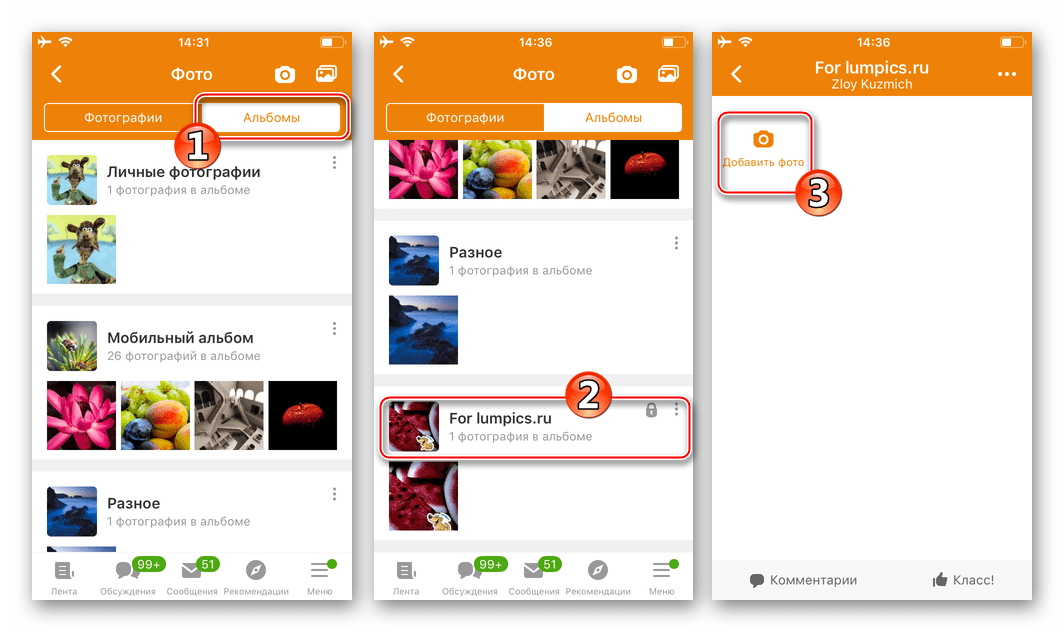
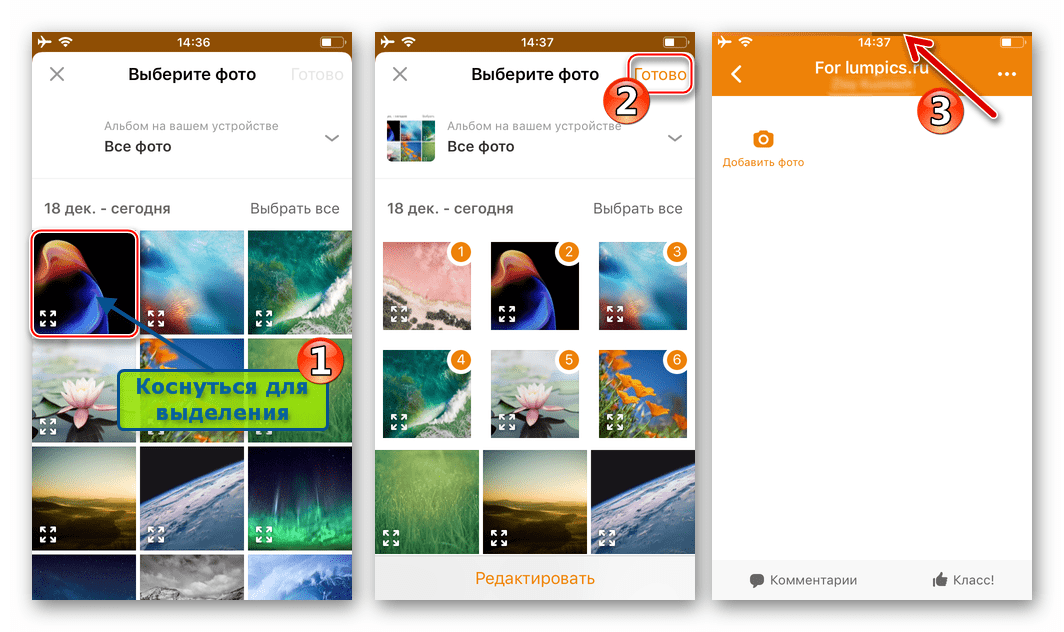
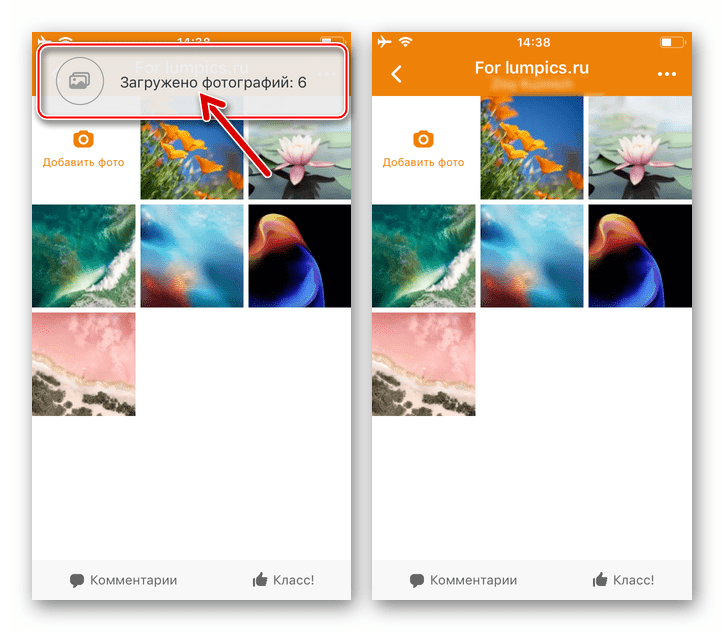
Metoda 2: Załącznik do zdjęć
Głównym narzędziem do pracy ze zdjęciami i filmami w środowisku iOS jest aplikacja "Photo" , wstępnie zainstalowana na wszystkich iPhone'ach. Wśród innych funkcji tego narzędzia jest możliwość przesyłania plików do różnych serwisów - może służyć do umieszczania zdjęć w Odnoklassnikach.
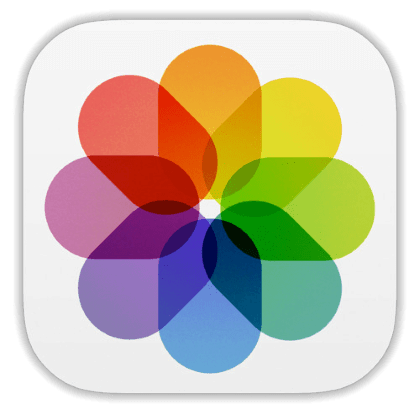
- Otwórz "Zdjęcie" , przejdź do "Albumów", aby przyspieszyć wyszukiwanie zdjęć, które chcemy udostępnić w sieci społecznościowej. Otwórz folder zawierający obrazy docelowe.
- Kliknij "Wybierz" u góry ekranu i ustaw znaczniki na co najmniej jednej miniaturze. Wybierz wszystko, czego potrzebujesz, kliknij ikonę "Wyślij" u dołu ekranu po lewej stronie.
- Przewiń listę możliwych odbiorców plików po lewej i kliknij "Więcej". Aktywuj przełącznik obok ikony "OK" w menu, które się pojawi, a następnie kliknij "Zakończ" . W rezultacie ikona sieci społecznościowej pojawi się na "wstążce" usług.
![Odnoklassniki na iPhonie dodając pozycję OK do menu usług-odbiorców zdjęć aplikacji Zdjęcie]()
Ten krok jest wykonywany tylko raz, to znaczy w przyszłości, podczas wysyłania plików do Odnoklassniki, nie jest konieczne aktywowanie wyświetlania ikony sieci społecznościowej.
- Stuknij w ikonę "OK" na liście odbiorców, co otwiera przed nami trzy opcje przesyłania zdjęć do sieci społecznościowej.
![Koledzy z klasy na iPhonie, wybierając kierunek przy wysyłaniu zdjęć do sieci społecznościowej z aplikacji Zdjęcie]()
Wybierz żądany kierunek, a następnie poczekaj na zakończenie przesyłania plików:- "Do taśmy" - tworzy notatkę na ścianie w profilu "OK" , zawierającą obraz (y).
- "Do czatów" - rozpoczyna się lista rozmów z innymi członkami sieci społecznościowej, które kiedykolwiek zostały uruchomione. Tutaj musisz zaznaczyć pole wyboru obok nazwy jednego lub więcej odbiorców zdjęć, a następnie kliknąć "Wyślij" .
- "Do grupy" - umożliwia dołączanie zdjęć do notatki umieszczonej w jednej lub kilku grupach. Umieszczamy znaczek (y) w pobliżu nazwiska (nazwisk) docelowej publiczności, a następnie stukamy "Poison" .
![Koledzy z klasy w aplikacji na iPhone Zdjęcie - opublikowanie obrazu w notatce]()
![Koledzy z klasy na iPhone'a - prześlij zdjęcia z aplikacji Zdjęcia w wiadomości za pośrednictwem sieci społecznościowej]()
![Koledzy z klasy na iPhone'a wysyłają zdjęcia z aplikacji Zdjęcia do grupy społecznościowej]()
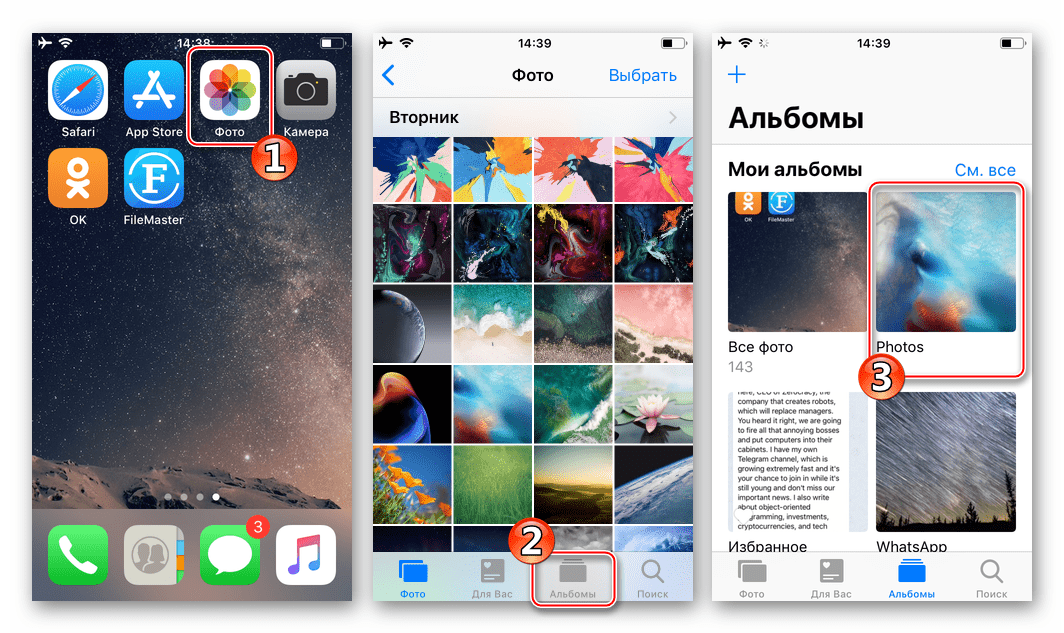
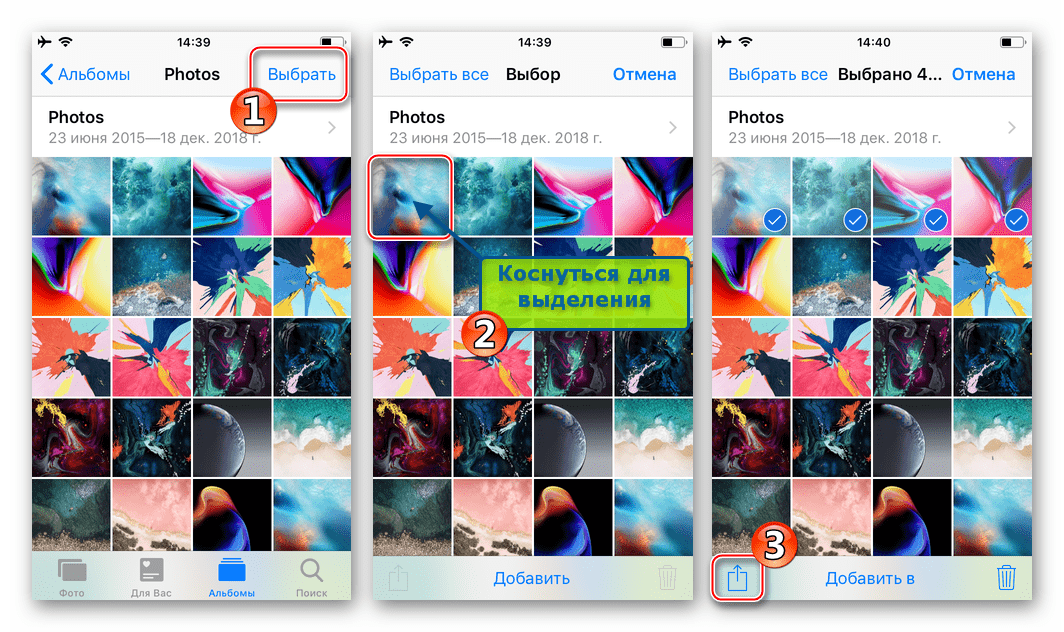
Metoda 3: Menedżer plików
Pomimo pewnych ograniczeń systemu operacyjnego Apple-smartphone pod względem manipulowania zawartością pamięci urządzenia przez użytkowników, istnieją rozwiązania, które umożliwiają szeroki zakres operacji na plikach, w tym przenoszenie ich do sieci społecznościowych. Chodzi o to menedżery plików dla systemu iOS stworzone przez niezależnych programistów. Na przykład, używamy FileMaster z Shenzhen Youmi Information Technology Co., aby dodawać zdjęcia do Odnoklassniki na iPhonie. W innych "przewodnikach" działamy w taki sam sposób jak opisano poniżej.
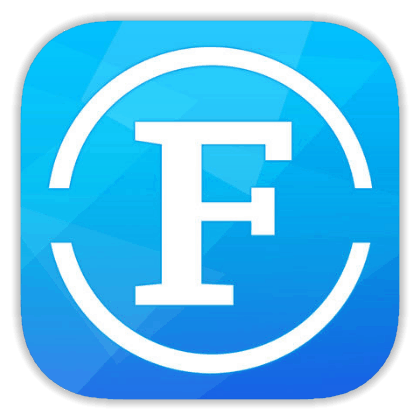
Pobierz FileMaster na iPhone'a ze sklepu Apple App Store
- Otwieramy FileMaster i na karcie głównej " Menedżer " przejdź do folderu zawierającego pliki, które są przesłane do "OK" .
- Po długim naciśnięciu miniaturki obrazu wysyłanego do sieci społecznościowej otwieramy menu możliwych działań. Wybierz z listy "Otwórz za pomocą" . Następnie przewijamy w lewo do listy aplikacji wyświetlanej u dołu ekranu i znajdujemy aż dwie ikony sieci społecznościowej: "OK" i "Kopiuj do OK" .
- Dalsze działania są dwu-wariantowe:
- Po dotknięciu ikony "OK" w powyższym menu otworzy się podgląd obrazu, a poniżej znajdują się trzy przyciski kierunkowe: "Do taśmy" , "Do rozmów" , "Do grupy" - taka sama sytuacja jak w przypadku korzystania z aplikacji "Zdjęcia" w systemie iOS stosowany (pkt 4) w poprzednim sposobie prowadzenia operacji.
- Opcja "Kopiuj do OK" umożliwia umieszczenie obrazu w jednym z albumów utworzonych na koncie w sieci społecznościowej Odnoklassniki. Definiujemy "folder", w którym zdjęcia zostaną umieszczone przy użyciu listy "Pobierz do albumu" . Ponadto, jeśli chcesz, dodaj opis do umieszczonego obrazu i kliknij "Pobierz" u góry ekranu.
![Menedżer plików iPhone'a Odnoklassniki - pozycja menu Otwórz za pomocą aplikacji OK]()
![Koledzy z klasy na iPhonie Kopiuj do OK w odniesieniu do zdjęcia z menedżera plików - umieszczenie w albumie społecznościowym]()
- Po krótkim oczekiwaniu możesz sprawdzić obecność zdjęcia przesłanego w wyniku wykonania powyższych kroków w wybranej sekcji zasobu OK.RU.
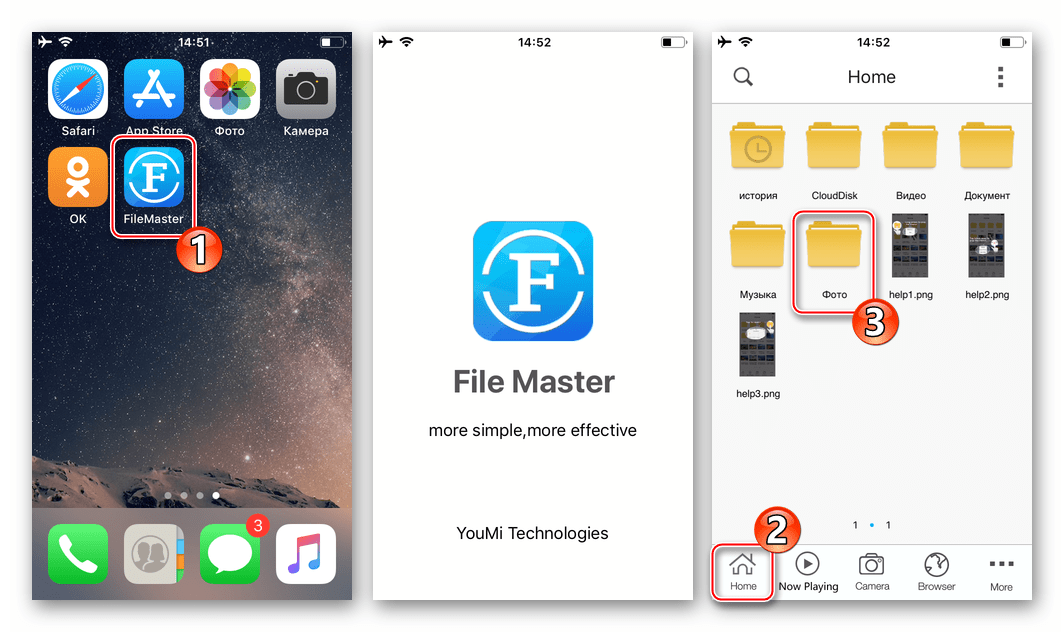
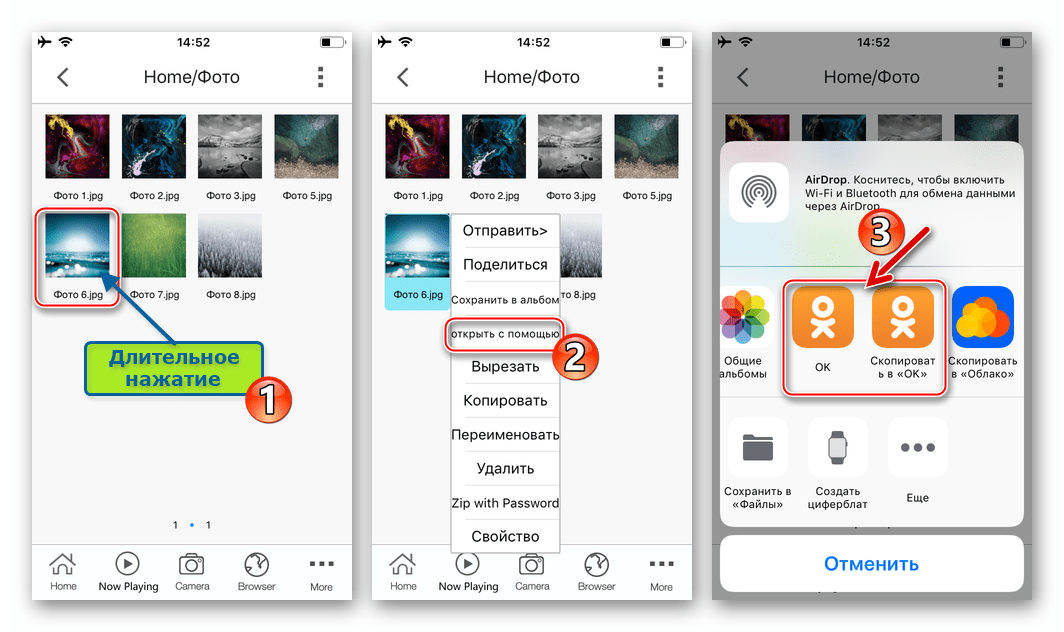
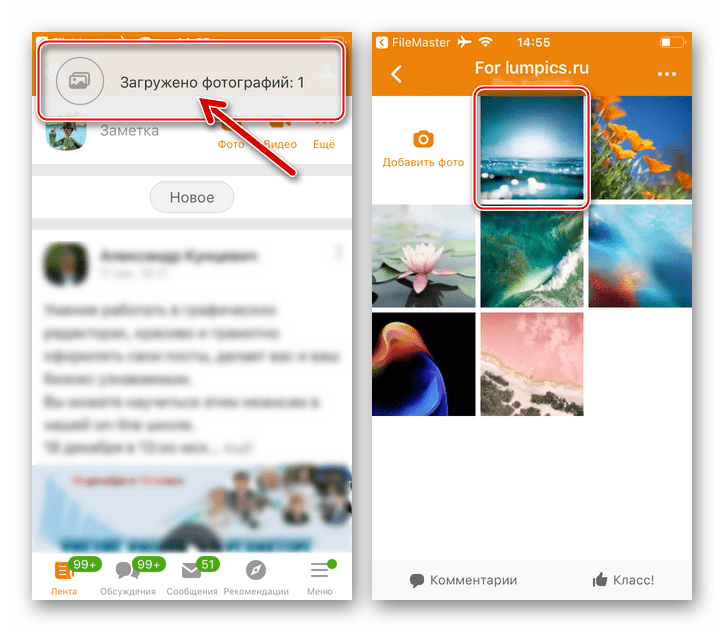
Metoda 4: Przeglądarka
Pomimo tego, że korzystanie z przeglądarki internetowej do "chodzenia po" do Odnoklassniki nie może być tak wygodne, jak korzystanie z oficjalnej aplikacji sieci społecznościowej do tego samego celu, wielu użytkowników iPhone'a robi to w ten sposób. Brak funkcji nie jest odnotowywany, wszystkie możliwości są dostępne w dowolnej przeglądarce na iOS, w tym dodawanie zdjęć do magazynu OK.RU. Aby zademonstrować ten proces, używamy przeglądarki Safari wstępnie zainstalowanej w systemie Apple.
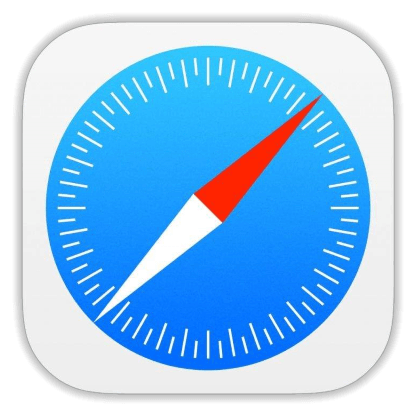
- Po uruchomieniu przeglądarki wejdź na stronę
ok.rui zaloguj się do sieci społecznościowej. - Wywołaj główne menu zasobu, dotykając trzech linii u góry strony po lewej stronie. Następnie przejdź do "Zdjęcia" , dotknij zakładki "Moje zdjęcia" .
- Otwórz docelowy album i kliknij "Dodaj zdjęcie" . Następnie wybierz "Media Library" w menu, które pojawi się na dole ekranu.
- Przejdź do folderu zawierającego przesłane obrazy i zaznacz jeden lub więcej obrazów, dotykając ich miniatur. Po zakończeniu zaznaczania kliknij "Zakończ" - proces kopiowania plików do sieci społecznościowej natychmiast się rozpocznie.
- Pozostaje czekać na zakończenie procedury i wyświetlanie zdjęć w poprzednio wybranym albumie. Kliknij "Zakończ" na końcu transferu pliku lub kontynuuj uzupełnianie profilu w "OK" ze zdjęciami, dotykając "Pobierz więcej".
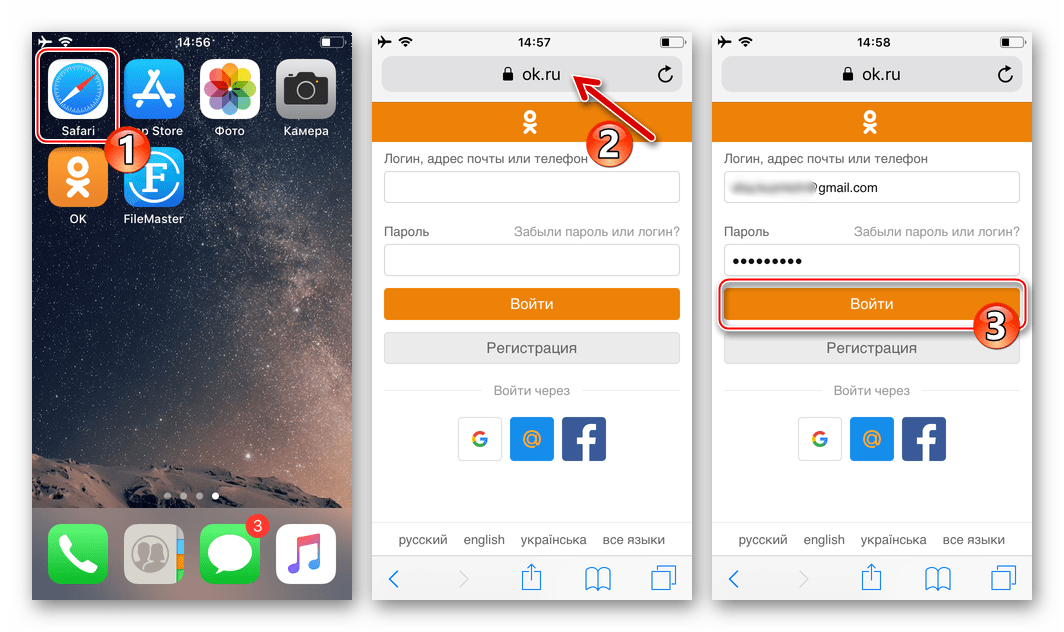
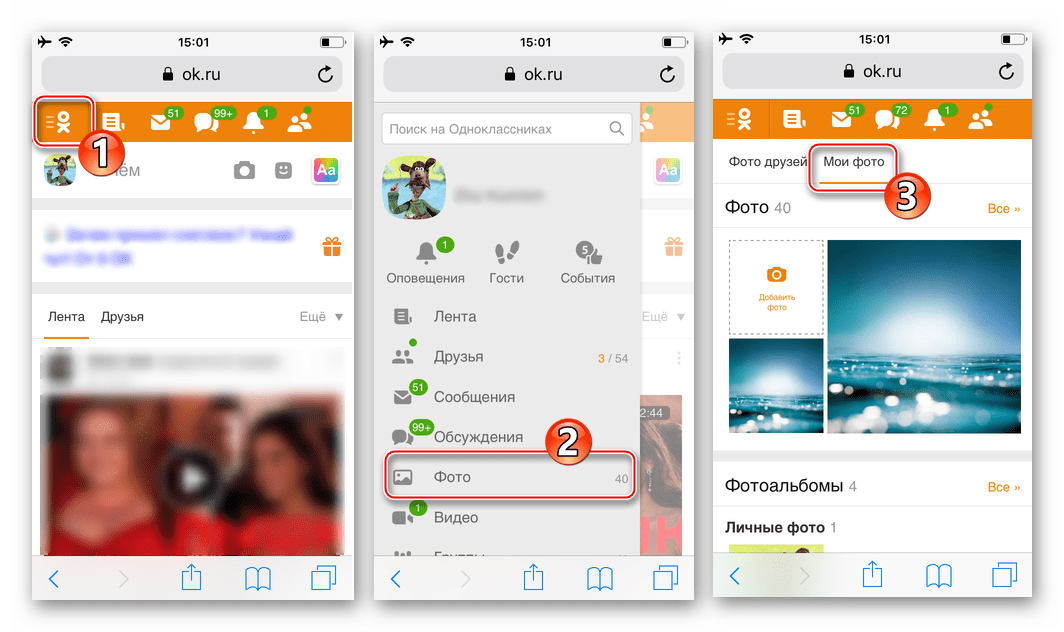
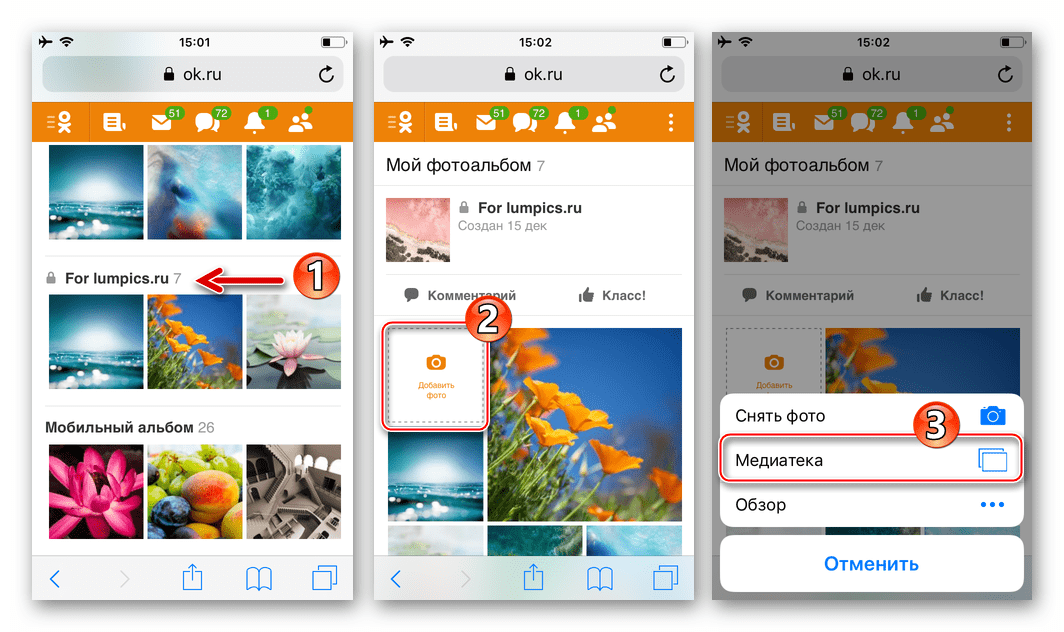
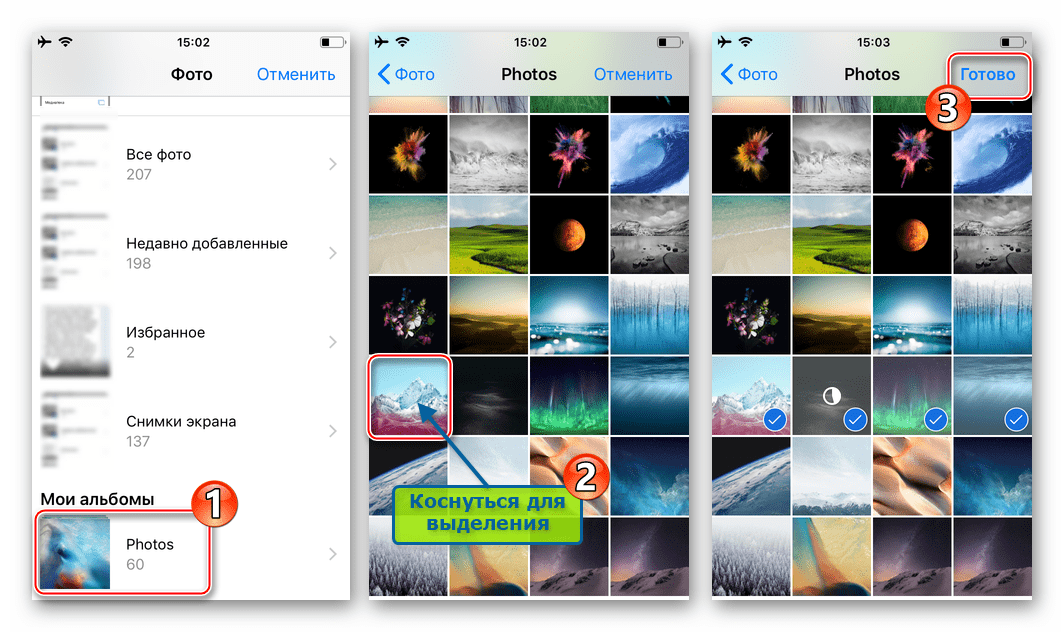
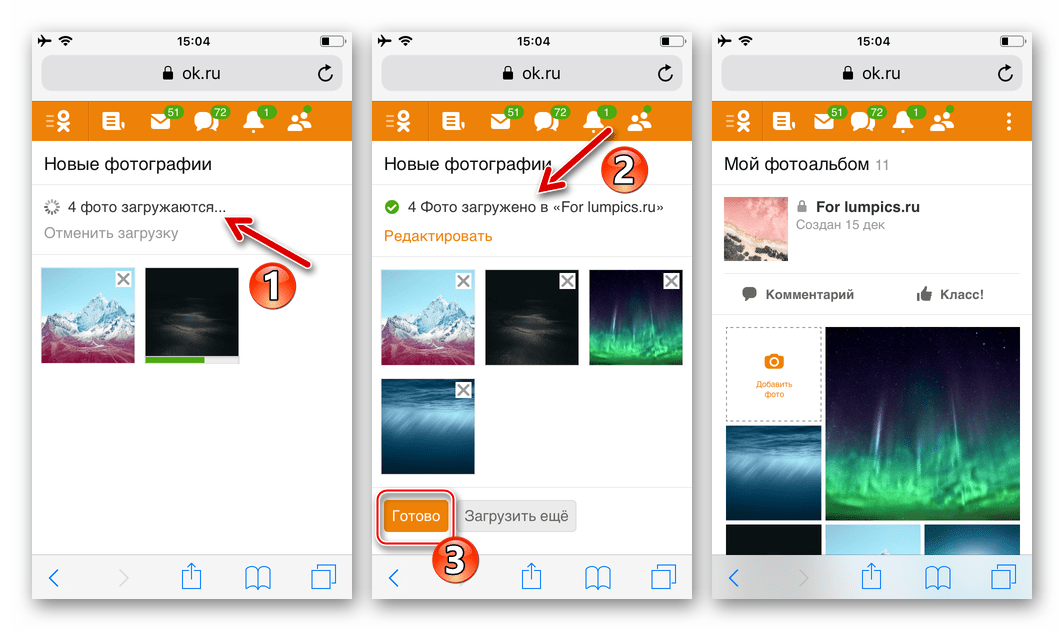
Jak widać, dodawanie zdjęć do sieci społecznościowej Odnoklassniki z punktu widzenia właścicieli nowoczesnych smartfonów działających pod kontrolą Androida lub iOS jest całkowicie prostym zadaniem, które nie może być zrealizowane w żaden inny sposób.